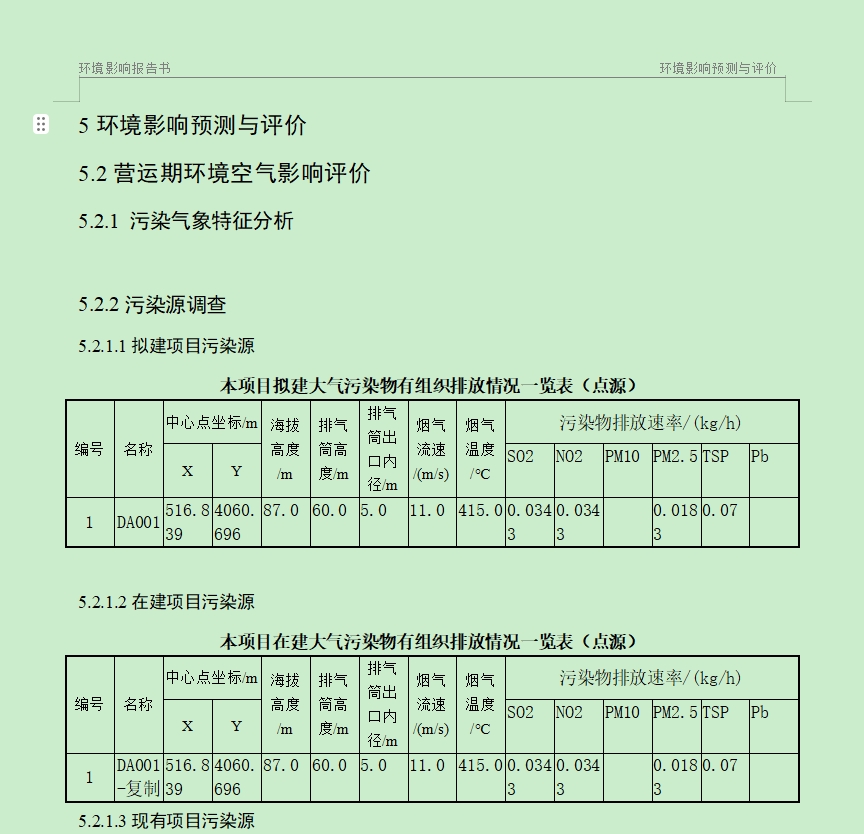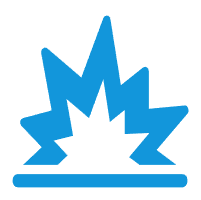操作指南
操作指南
# 项目管理
用户登录成功后进入项目管理页面,系统会根据当前登录用户信息查询用户名下的项目列表。

新建项目
在项目管理页面,点击 “新建项目” 按钮后,系统将弹出项目信息维护页面。需填写的项目信息包括:
项目名称:直接输入项目的具体名称。
项目经纬度信息:可通过点击左侧地图,选定具体位置,系统将自动获取并填入对应的经纬度信息。
是否达标区:该选项用于 K 值计算。若选择 “非达标区”,则需进一步设置超标因子。
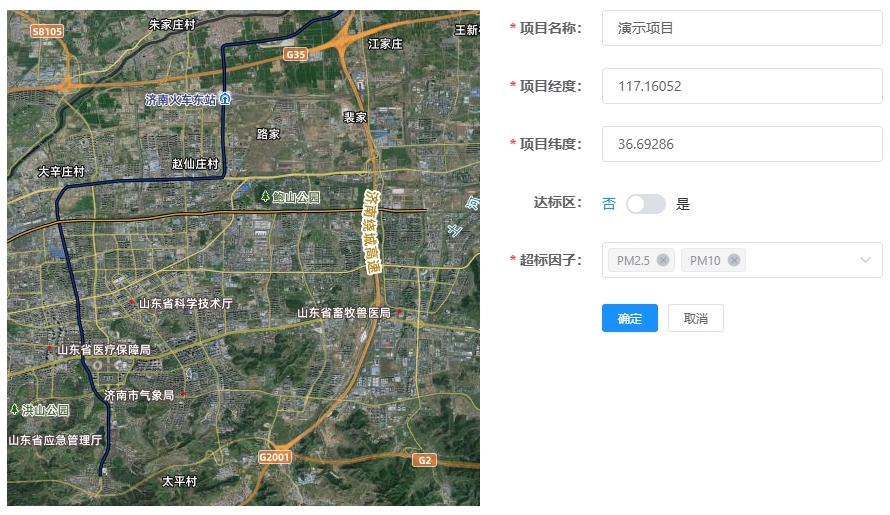
信息编辑完成,点击“确定”按钮即可完成项目新建。
进入预测
新建项目之后,在列表中可看到新建的项目,点击操作列“进入预测”按钮即可进入预测主界面。
修改项目
未支付的项目支持修改操作,点击列表操作列“修改” 按钮后,弹出项目信息维护页面,页面结构与新增一致,修改页面会对已保存数据进行重新加载,以便进行修改。
删除项目
未支付的项目支持删除操作,点击列表操作列“删除”按钮后,弹出“删除确认”提示,点击“确定”按钮后删除项目。
# 预测首页
AERMOD预测主界面效果如下图所示。主要包括四块区域:功能区(1)、地图绘制区(2)、地图工具区(3)和地图切换区(4)。
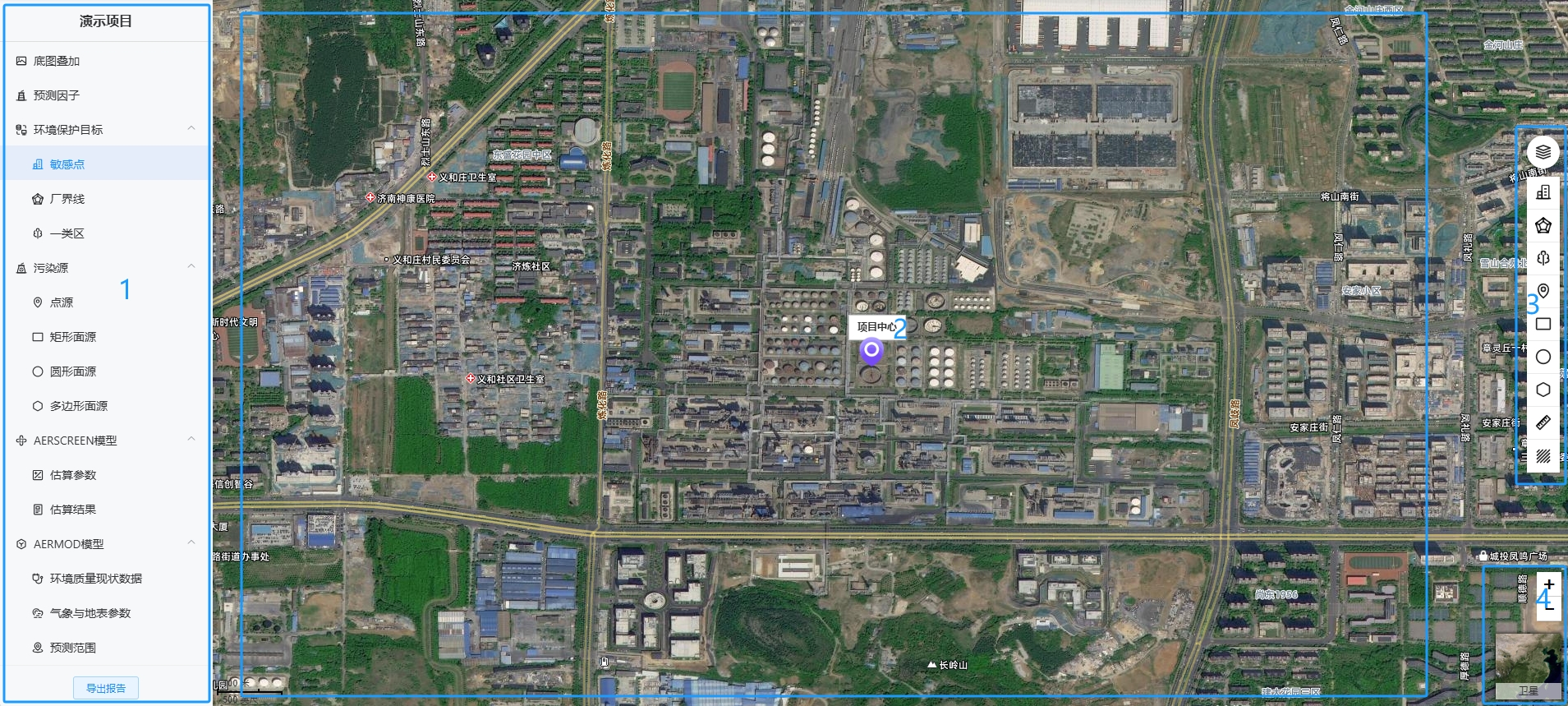
- 功能区:即AERMOD预测系统面向用户提供的所有功能清单,以树形结构显示,方便菜单分类展示。具体包括底图叠加、预测因子、环境保护目标、污染源管理、环境质量现状数据、气象与地表参数、预测范围等功能。点击某个功能菜单,右侧会弹出对应的功能页面,用户可以维护详细信息。功能页面标题栏支持自由拖拽,可以调整弹出框的位置;
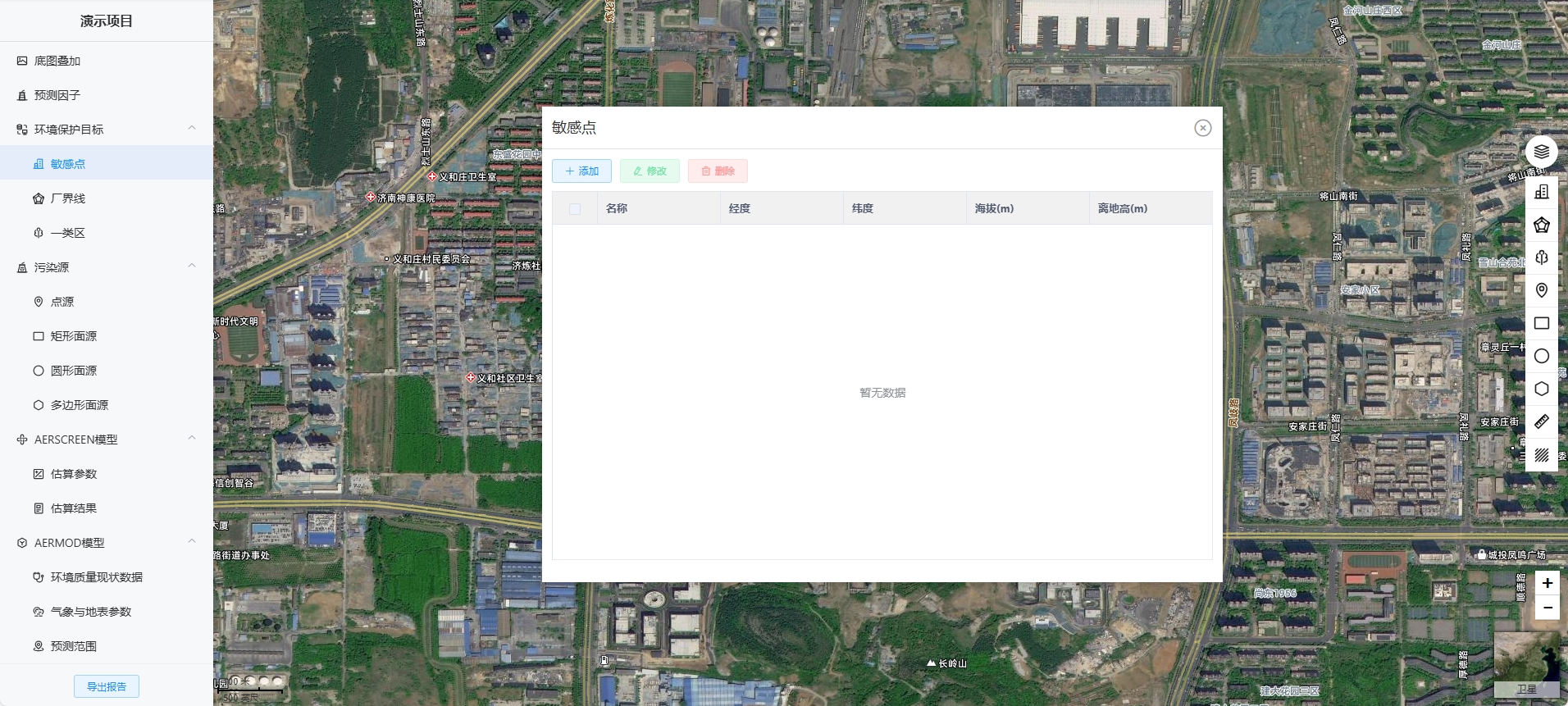
地图绘制区:支持通过地图操作直观维护模型相关的要素信息,比如通过地图绘制点源、面源、敏感点、厂界线等要素,通过地图查看背景图拟合效果等;
地图工具区:地图工具区设有一系列用于绘制各类模型要素的功能按钮。
地图切换区:支持切换不同类型的地图效果,包括地形图、卫星图、卫星混合图、地形混合图等。

# 底图叠加
底图叠加主要服务于项目总平图管理,能助力用户依据总平图,精准对污染源定位。目前,该模块仅允许每个项目上传一张 jpg 或 png 格式的底图。
用户上传图片后,需借助左侧内嵌的地图,完成图片左下角与右上角坐标的设置。具体操作如下:点击聚焦左下角坐标输入框,随后在左侧地图上点击目标点,该点坐标将自动填入已聚焦的输入框;同理,聚焦右上角坐标输入框,在左侧地图上选择相应点位,右上角坐标便会自动填充。完成图片坐标设置后,系统会自动将图片覆盖至地图对应区域,方便用户查看与操作。
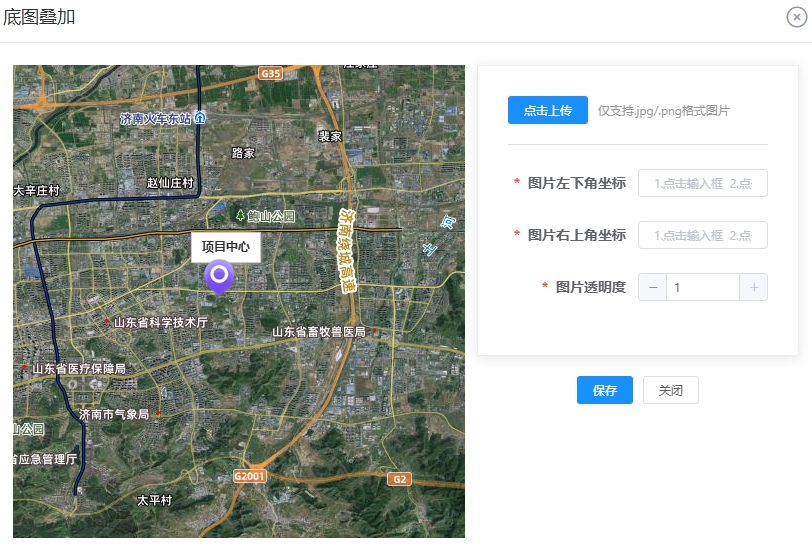
- 新增底图
点击 “底图叠加” 菜单,即可打开底图叠加管理页面。在该页面中,点击 “点击上传” 按钮,选择已准备好的项目总平图进行上传。
总平图上传成功后,需设置图片坐标:用鼠标点击 “图片左下角坐标” 对应的输入框,使其处于选中状态,随后在左侧地图中点击目标点,该点的经纬度信息便会自动填入当前输入框。同理,点击 “图片右上角坐标” 对应的输入框,在左侧地图中点击另一点,该点经纬度信息将自动填入 “图片右上角坐标” 对应的输入框。此外,还可通过设置图片透明度调整图片显示效果,透明度取值范围为 0 至 1,数值为 0 时图片完全透明,为 1 时图片完全不透明,介于 0 - 1 之间时,图片将呈现不同程度的透明效果。上传的图片可在左侧地图中实时预览。若确认所有设置无误,点击 “保存” 按钮完成操作;若需取消本次操作,点击 “取消” 按钮,系统将立即取消操作并关闭当前页面。
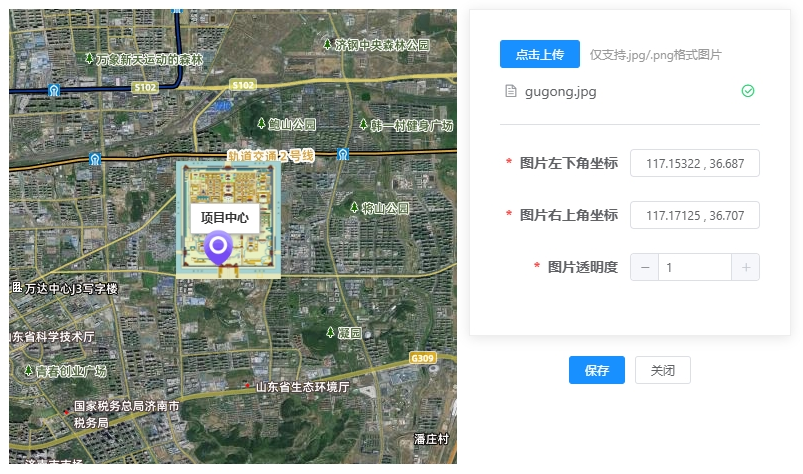
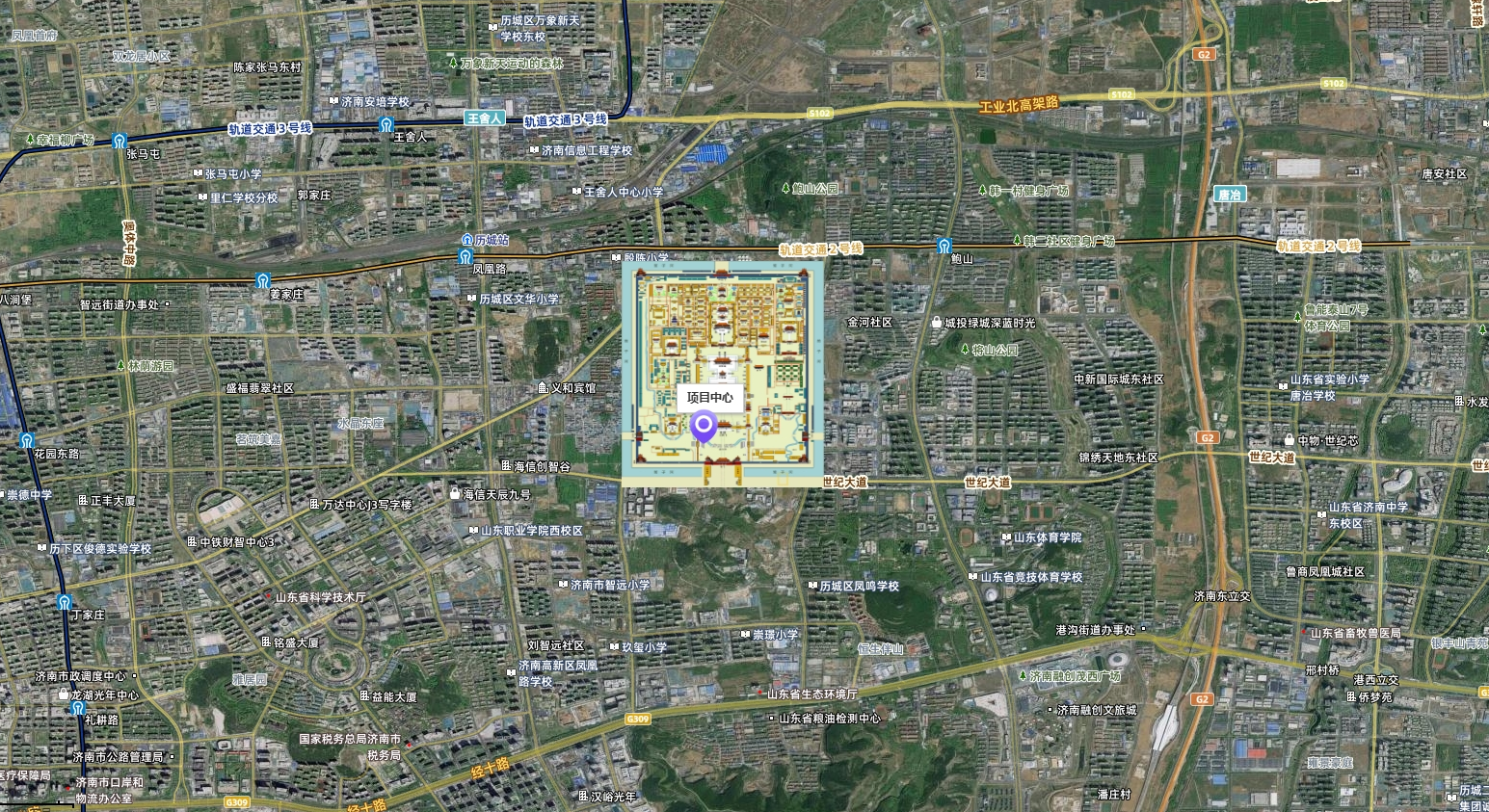
- 修改底图
点击 “底图叠加” 菜单,即可打开底图管理页面,页面会自动回显已有的底图数据。在该页面,您可选择重新上传其他图片,也能对当前图片对应的地理坐标信息进行修改。坐标的维护操作与新增底图时一致。点击 “保存” 按钮即可完成保存;若想放弃本次操作,点击 “取消” 按钮,系统将取消操作并关闭当前页面 。
- 删除底图
目前,底图删除操作主要依托地图交互实现。在地图绘制区域内,当您使用鼠标右键点击底图时,会弹出操作菜单,从中选择 “删除” 选项,系统随即弹出提示框,确认您是否要删除该底图。若您点击 “确定” 按钮,系统将即刻执行删除操作;若点击 “取消” 按钮,删除流程终止,页面保持原状 。
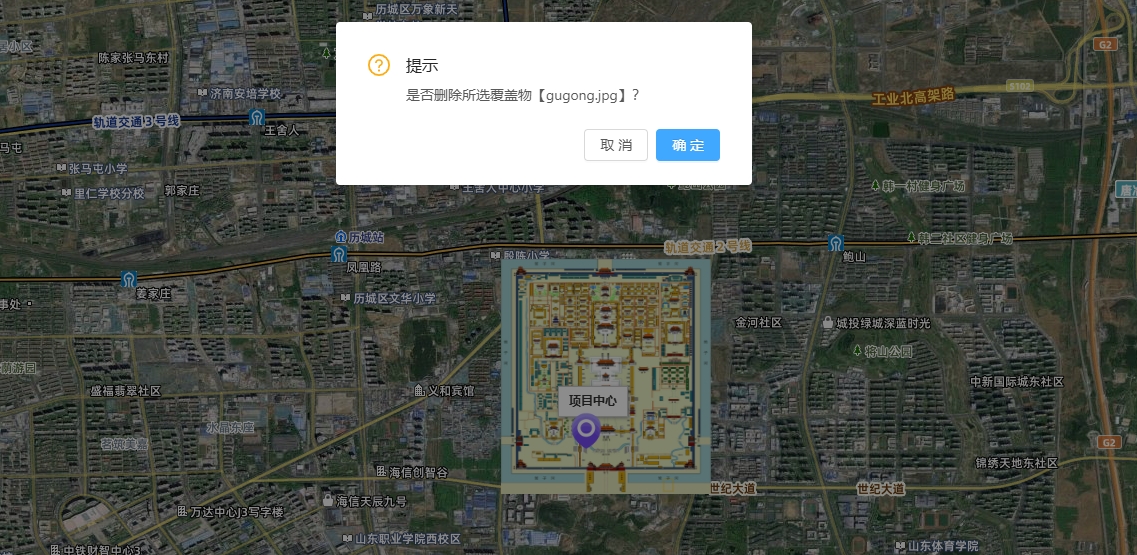
# 预测因子
预测因子模块主要服务于项目污染物信息管理,支持污染物的新增、修改、删除以及查询操作。为极大提升用户使用便捷性,系统内置了超 100 种污染物数据。用户可直接选择导入这些预置污染物,随后依据实际需求,灵活修改个别参数。
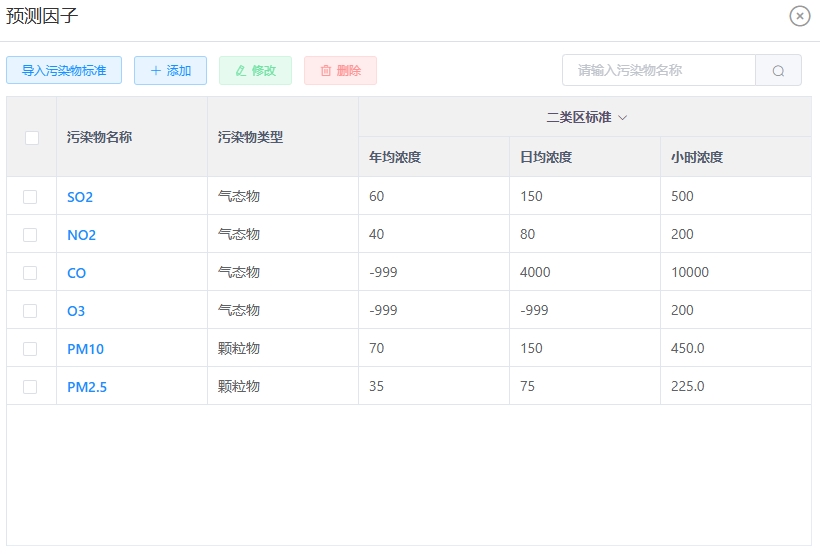
- 新建污染物
点击 “添加” 按钮,系统将跳转至污染物信息维护页面。在此页面需录入的污染物信息涵盖:污染物名称、污染物类型、污染物一般属性,以及用于厂界浓度超标判断与报告导出的厂界线标准等。
针对不同污染物类型,其属性维护操作有所区分:
- 若为气态污染物,可在 “气态物属性” 标签页进行相关属性定义,但该页面不支持颗粒物属性的维护操作。
- 若为颗粒物污染物,需在 “颗粒物属性” 标签页完成相关属性定义,此页面无法进行气态物属性维护。
完成信息录入后,点击 “保存” 按钮,系统将保存污染物信息;若点击 “取消” 按钮,则返回至污染物列表页面 。
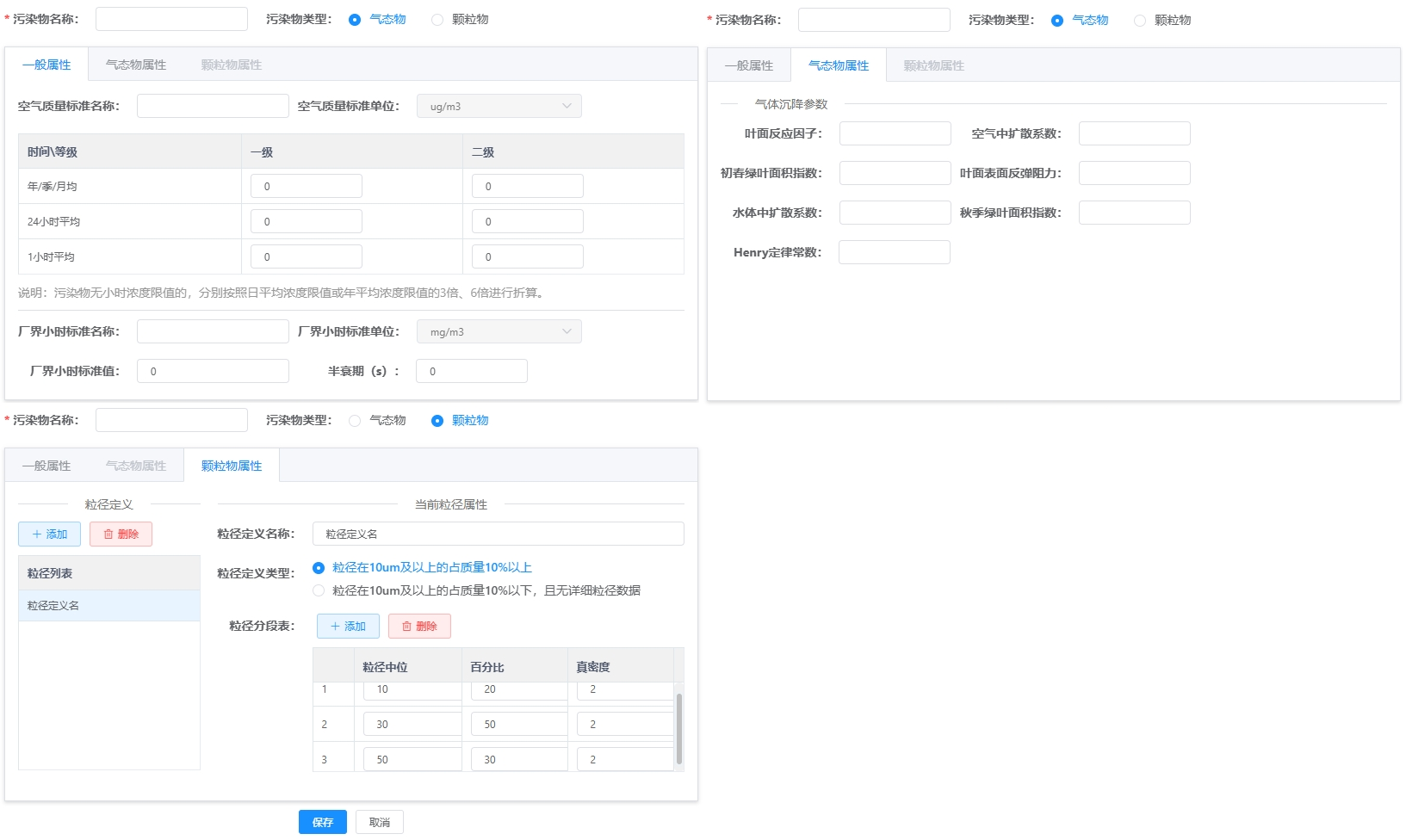
- 修改污染物
在污染物列表页面,“修改” 按钮的交互规则如下:当未选中任何数据记录,或者选中记录数超过一条时,“修改” 按钮呈不可点击状态;仅在精准选中一条记录的情况下,该按钮才会被激活,允许用户进行交互操作。
点击 “修改” 按钮后,系统将跳转至污染物信息修改页面。此页面结构与新增污染物信息的页面一致,且会自动重新加载已保存的数据,方便用户基于原有数据进行针对性修改 。
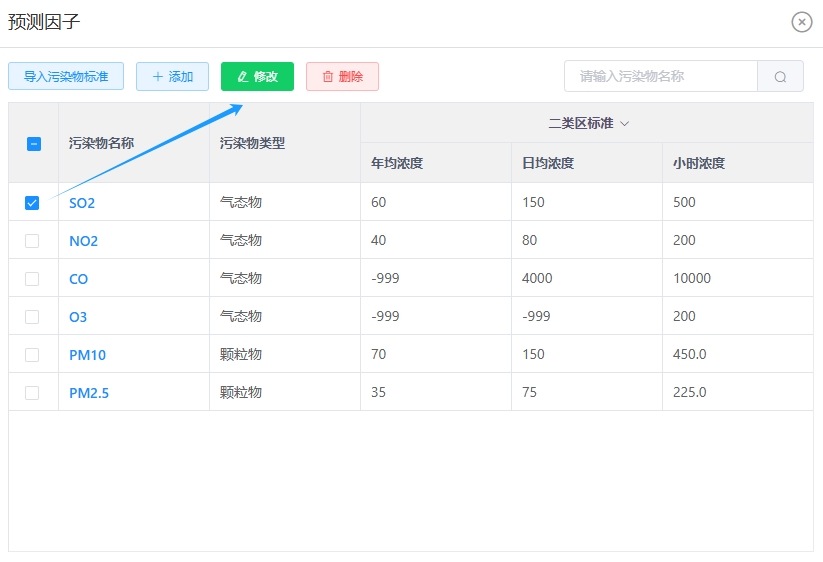
- 删除污染物
在污染物列表页面,当用户尚未选择任何数据记录时,“删除” 按钮处于禁用状态,无法点击。只有当用户至少选择一条记录后,该按钮才会被激活,允许用户进行交互操作。点击 “删除” 按钮后,系统将弹出删除确认提示,要求用户再次确认操作。待用户确认后,后台将即刻执行数据删除操作,确保数据管理的严谨性。
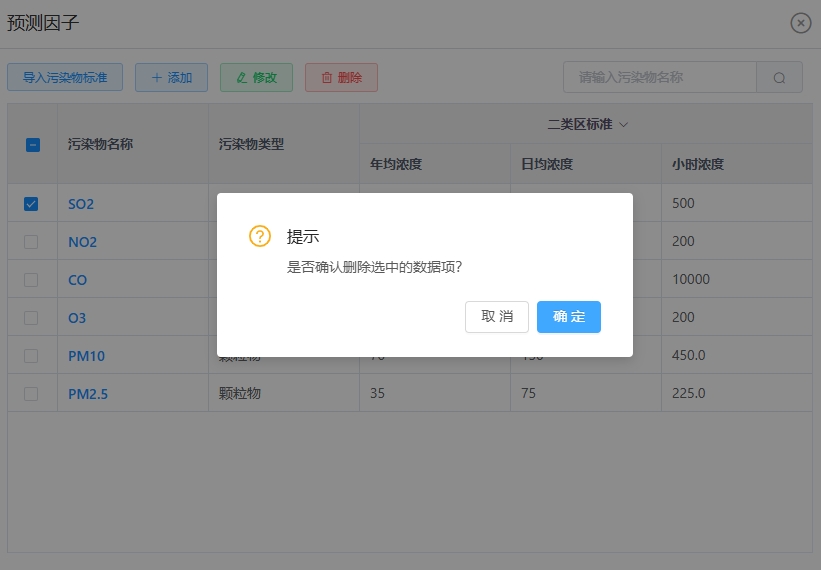
- 导入污染物标准
污染物列表页面,点击上方“导入污染物标准”按钮可以进行污染物标准查询与导入,导入页面支持根据污染物名称进行筛选。
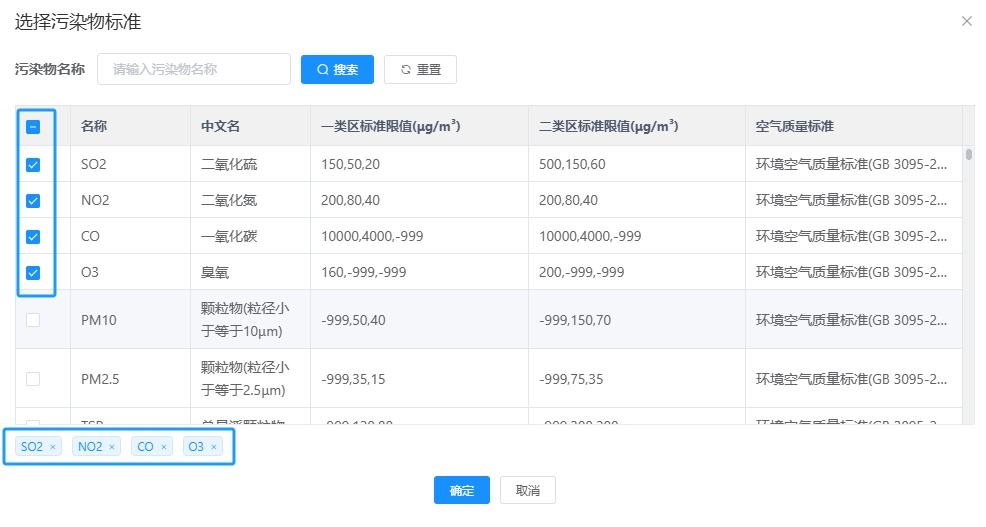
勾选要导入的污染物前面的复选框,表格下方会显示已选择的内容,可以通过点击内容后面的❌进行删除操作。勾选完成之后点击“确定”按钮即可导入污染物。导入成功之后,可以查看导入的污染物相关参数。
# 环境保护目标
环境保护目标主要用于管理项目相关的环境保护目标相关数据,主要包括敏感点、厂界线、项目一类区设置。
# 敏感点
对项目相关敏感点数据进行管理和维护,支持敏感点的新增、修改、删除和查询操作。
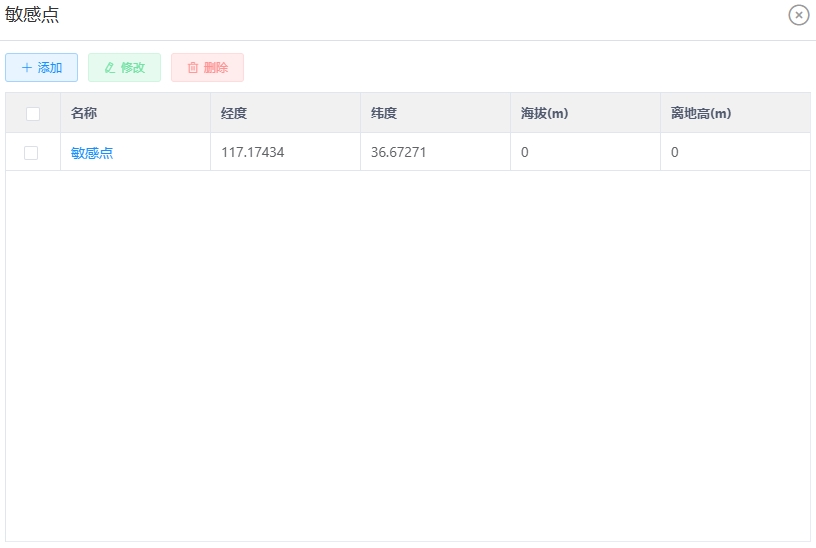
- 新建敏感点
点击“添加”按钮,跳转到敏感点信息维护页面。敏感点信息包括基础信息和环境质量标准信息两部分。基础信息包括敏感点名称、敏感点经纬度信息以及海拔等;控制标准用于定义项目所涉及各污染物的年均标准、日均标准和小时标准,污染物列表来源于“预测因子”管理模块维护的污染物,系统默认导入各个污染物的二类区标准。同时系统开放一类区标准、二类区标准导入功能,方便用户自由选择标准值类型。
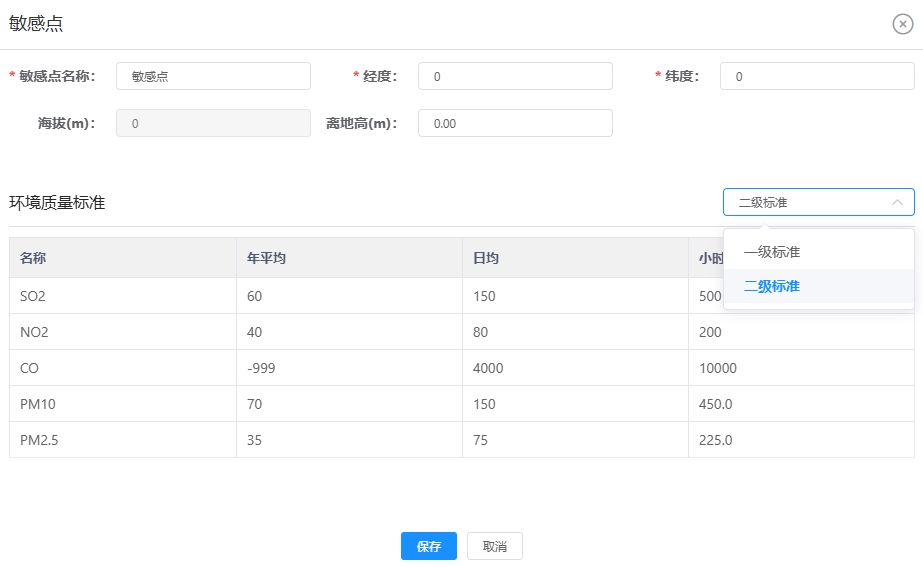
- 修改敏感点
敏感点列表页面,在未选择任何数据记录或者选择记录数超过1条的情况下,“修改”按钮是无法点击的,只有当选择了一条记录之后才能进行交互。点击“修改”按钮进入敏感点信息修改页面,页面结构与新增一致,修改页面会对已保存数据进行重新加载,以便进行修改。
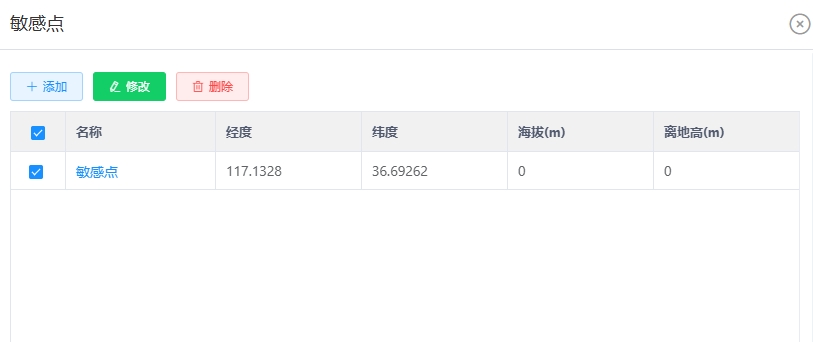
- 删除敏感点
敏感点列表页面,在未选择任何数据记录的情况下,“删除”按钮是无法点击的,只有当选择了至少一条记录之后才能进行交互。点击“删除”按钮会进行删除确认,用户确认之后后台会进行数据删除操作。
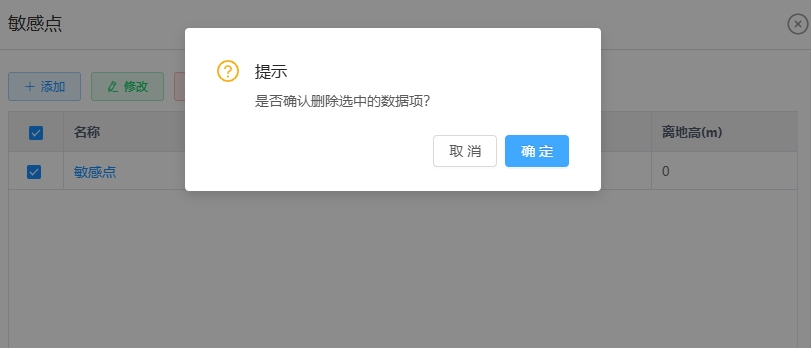
- 补充说明
敏感点信息增加、修改和删除时系统会自动同步更新相关地图元素。比如新增一个敏感点时,系统会自动在地图上绘制敏感点对应的地图元素,方便用户直观的查看敏感点地理位置。
# 厂界线
对项目的厂界线信息进行管理和维护。目前一个项目仅支持定义一个厂界线。
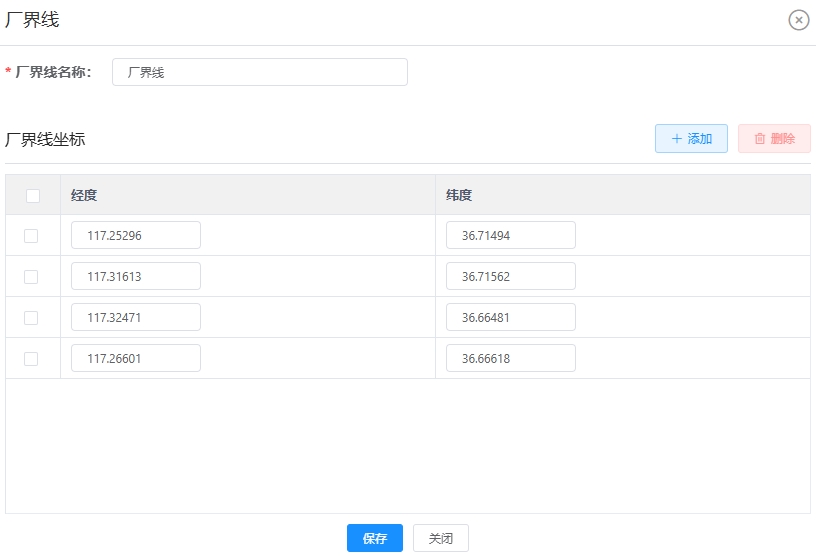
厂界线信息比较简单,包括厂界线名称和经纬度信息。经纬度信息可以是用户手动输入(支持动态增加行和删除行),也可以基于地图进行绘制,系统会根据地图绘制情况自动生成厂界线所有点的经纬度信息。点击“关闭”按钮会关闭当前页面。
# 一类区
一类区指自然保护区、风景名胜区和其他需要特殊保护的地区。一类区管理模块主要对项目周边的一类区信息进行管理和维护,支持一类区的新增、修改、删除操作。
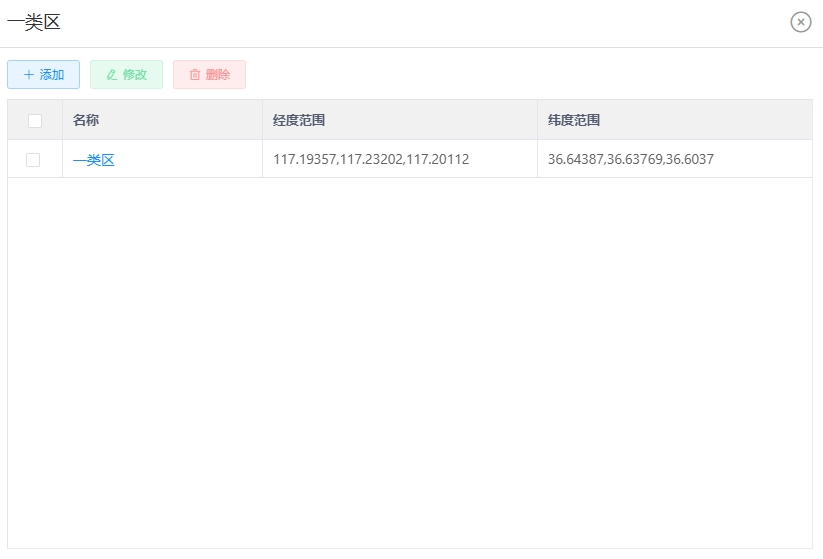
- 新建一类区
点击“添加”按钮,跳转到一类区信息维护页面。一类区信息包括一类区名称和边界坐标信息两部分。边界坐标用于设置边界的经纬度信息,点击“添加”按钮可以添加多个拐点坐标。
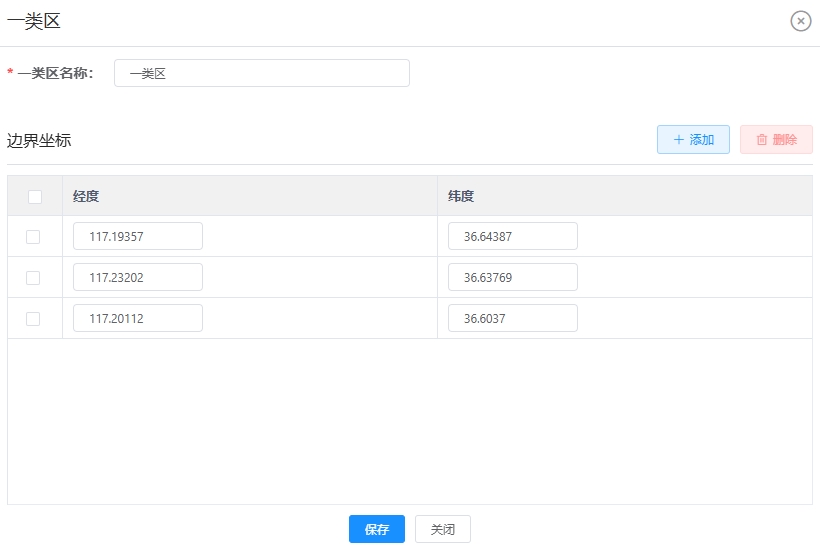
- 修改一类区
一类区列表页面,在未选择任何数据记录或者选择记录数超过1条的情况下,“修改”按钮是无法点击的,只有当选择了一条记录之后才能进行交互。点击“修改”按钮进入一类区信息修改页面,页面结构与新增一致,修改页面会对已保存数据进行重新加载,以便进行修改。
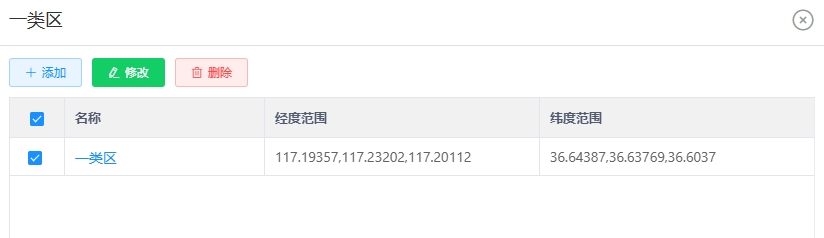
- 删除一类区
一类区列表页面,在未选择任何数据记录的情况下,“删除”按钮是无法点击的,只有当选择了至少一条记录之后才能进行交互。点击“删除”按钮会进行删除确认,用户确认之后后台会进行数据删除操作。
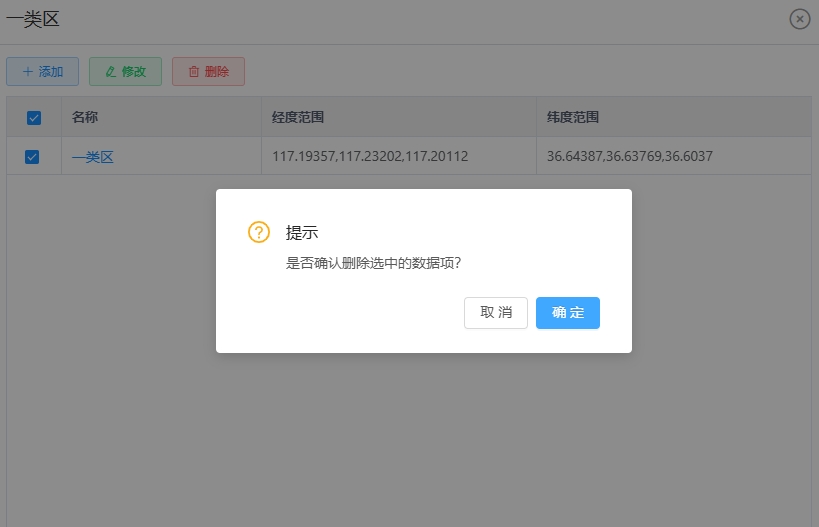
- 补充说明
一类区信息增加、修改和删除时系统会自动同步更新相关地图元素。比如新增一个一类区时,系统会自动在地图上绘制一类区对应的地图元素,方便用户直观的查看一类区地理位置。
# 污染源
污染源模块用于管理项目相关的各类污染源,包括点源、矩形面源、圆形面源和多边形面源。
# 点源
对项目相关点源数据进行管理和维护,支持点源的新增、修改、删除、查询、复制、模版下载和导入操作。根据点源的业务属性不同,系统将点源划分为拟建源、在建源、削减源、现有源四类。用户操作之前需要先明确点源的业务属性,在相应分类下维护点源数据。
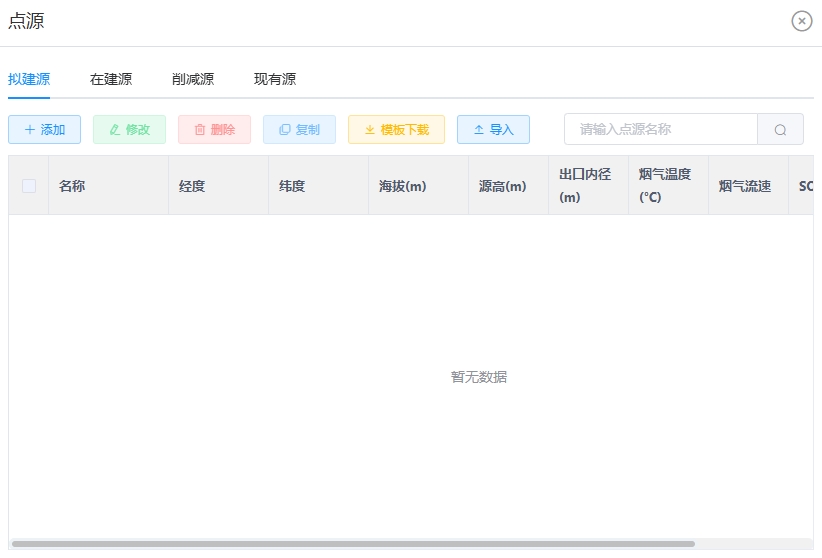
- 新建点源
点击“添加”按钮,跳转到点源信息维护页面。点源信息包括基础信息和污染物排放速率信息两部分。基础信息包括点源名称、经纬度信息以及海拔、源高等信息;污染物排放速率用于定义项目所涉及各污染物的排放速率情况,污染物列表来源于“污染物”管理模块维护的污染物。排放速率单位默认是kg/h,目前暂不支持修改单位。注意:经度输入框后的按钮为坐标拾取开关,打开后点击地图可拾取坐标自动填充到经纬度信息中。
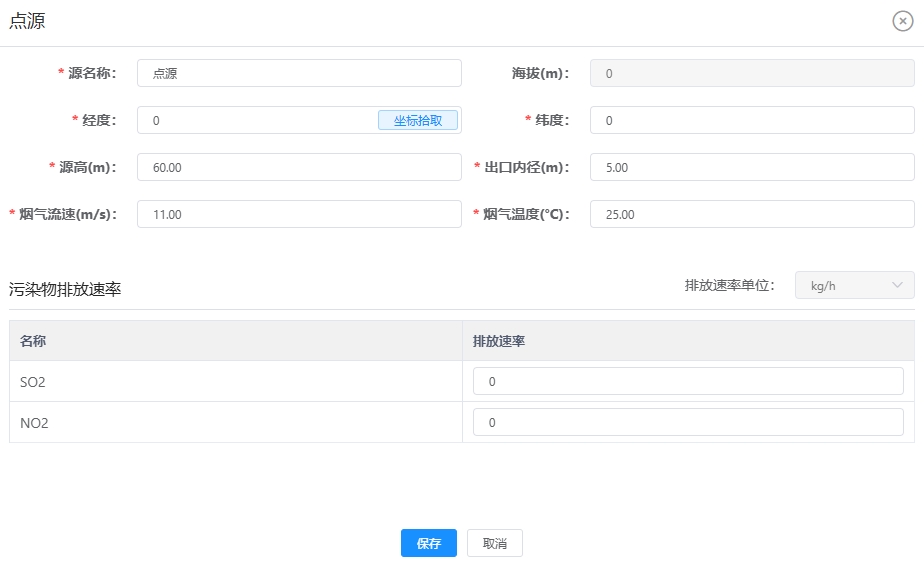
- 修改点源
点源列表页面,在未选择任何数据记录或者选择记录数超过1条的情况下,“修改”按钮是无法点击的,只有当选择了一条记录之后才能进行交互。点击“修改”按钮进入点源信息修改页面,页面结构与新增一致,修改页面会对已保存数据进行重新加载,以便进行修改。
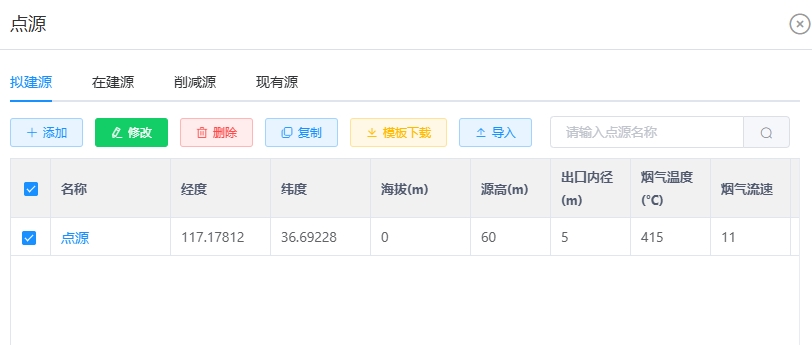
- 删除点源
点源列表页面,在未选择任何数据记录的情况下,“删除”按钮是无法点击的,只有当选择了至少一条记录之后才能进行交互。点击“删除”按钮会进行删除确认,用户确认之后后台会进行数据删除操作。
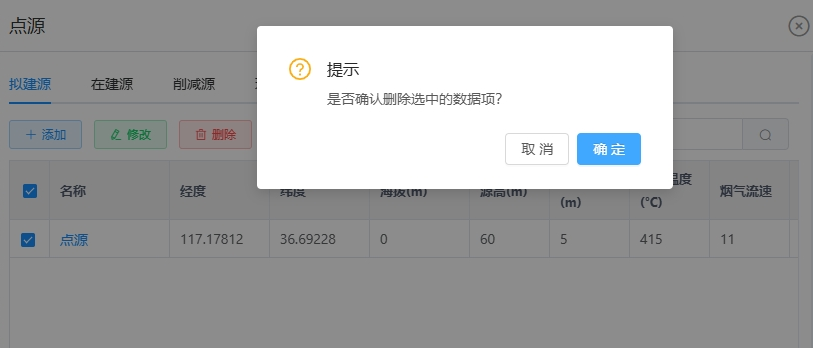
- 复制点源
点源列表页面,在未选择任何数据记录的情况下,“复制”按钮是无法点击的,只有当选择了至少一条记录之后才能进行交互。点击“复制”按钮会弹窗选择复制目标类型,用户确认之后会进行数据复制操作。
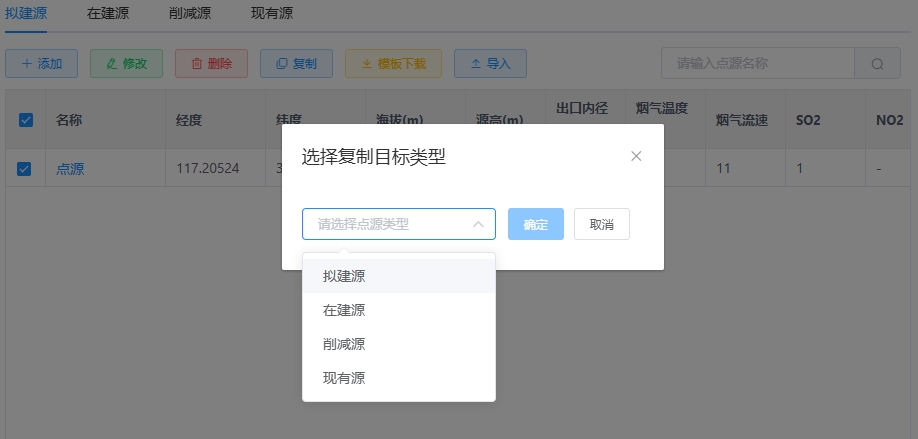
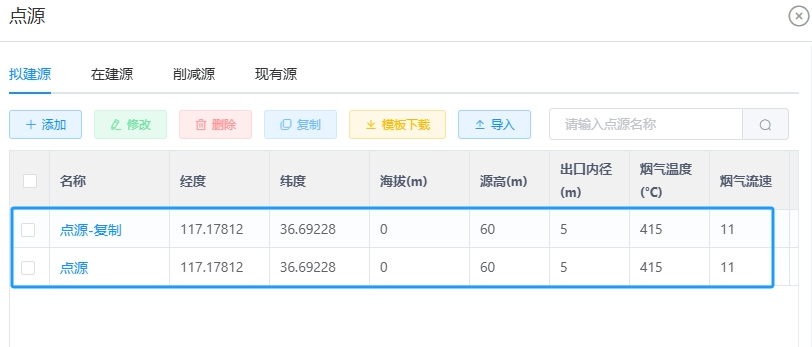
- 模版下载和导入
点源列表页面,点击“模版下载”按钮可以下载批量导入模版,按照模板结构填好内容后,点击“导入”按钮可以进行数据批量导入。
- 补充说明
点源信息增加、修改和删除时系统会自动同步更新相关地图元素。比如新增一个点源时,系统会自动在地图上绘制点源对应的地图元素,方便用户直观的查看点源地理位置。
# 矩形面源
对项目相关矩形面源数据进行管理和维护,支持矩形面源的新增、修改、删除、查询、复制、模版下载和导入操作。根据矩形面源的业务属性不同,系统将矩形面源划分为拟建源、在建源、削减源、现有源四类。用户操作之前需要先明确矩形面源的业务属性,在相应分类下维护矩形面源数据。
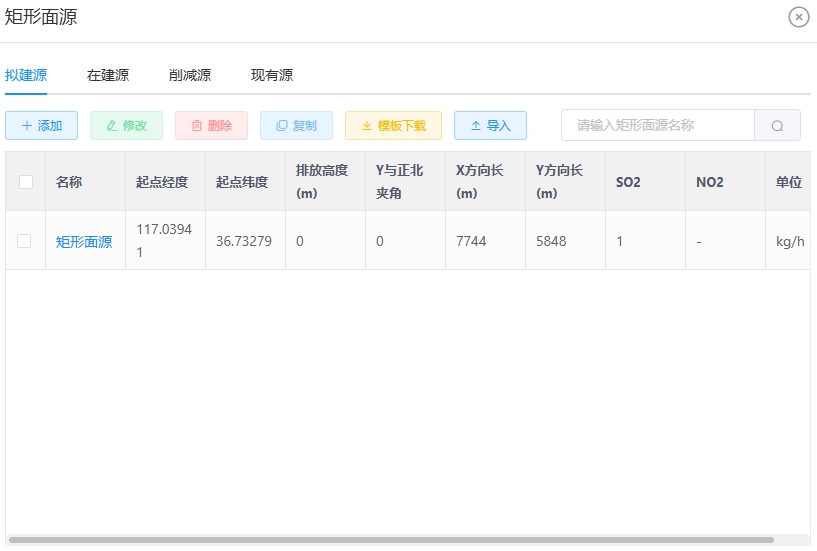
- 新建矩形面源
点击“添加”按钮,跳转到矩形面源信息维护页面。矩形面源信息包括基础信息和污染物排放速率信息两部分。基础信息包括源名称、起点经纬度信息、海拔、X方向长、Y方向长以及Y与正北夹角等信息。污染物排放速率用于定义项目所涉及各污染物的排放速率情况,污染物列表来源于“污染物”管理模块定义的所有污染物。排放速率单位默认是kg/h,目前暂不支持修改单位。注意:经度输入框后的按钮为坐标拾取开关,打开后点击地图可拾取坐标自动填充到经纬度信息中。
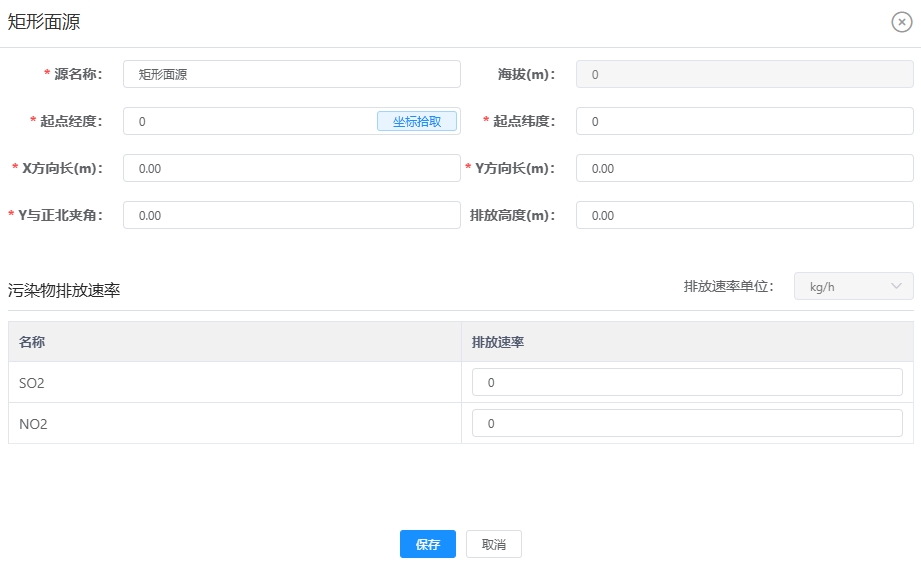
- 修改矩形面源
矩形面源列表页面,在未选择任何数据记录或者选择记录数超过1条的情况下,“修改”按钮是无法点击的,只有当选择了一条记录之后才能进行交互。点击“修改”按钮进入矩形面源信息修改页面,页面结构与新增一致,修改页面会对已保存数据进行重新加载,以便进行修改。
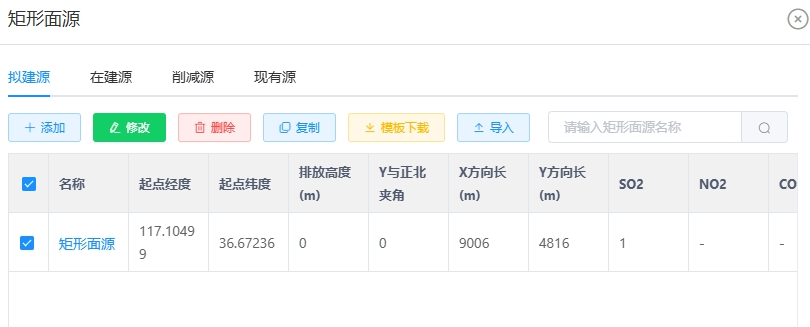
- 删除矩形面源
矩形面源列表页面,在未选择任何数据记录的情况下,“删除”按钮是无法点击的,只有当选择了至少一条记录之后才能进行交互。点击“删除”按钮会进行删除确认,用户确认之后后台会进行数据删除操作。
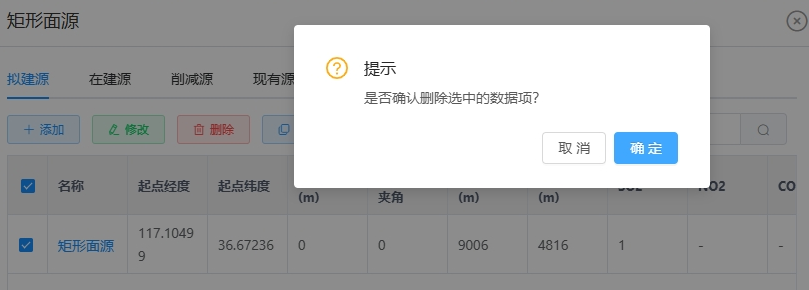
- 复制矩形面源
矩形面源列表页面,在未选择任何数据记录的情况下,“复制”按钮是无法点击的,只有当选择了至少一条记录之后才能进行交互。点击“复制”按钮会弹窗选择复制目标类型,用户确认之后会进行数据复制操作。
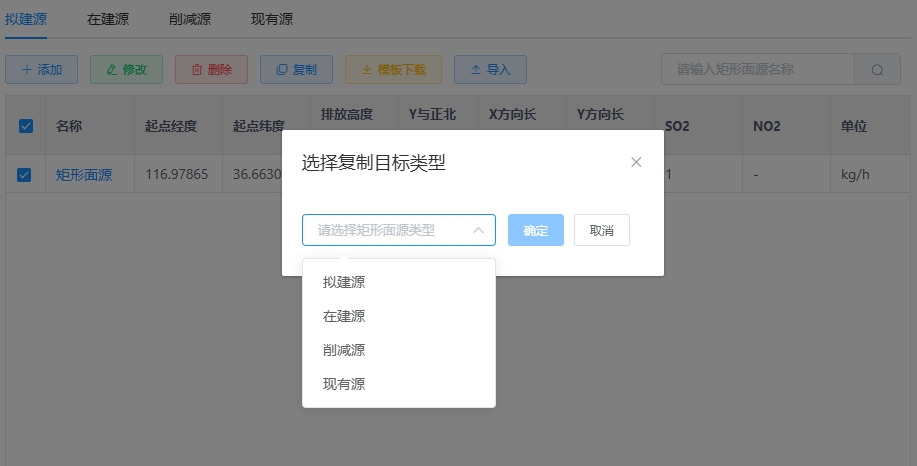
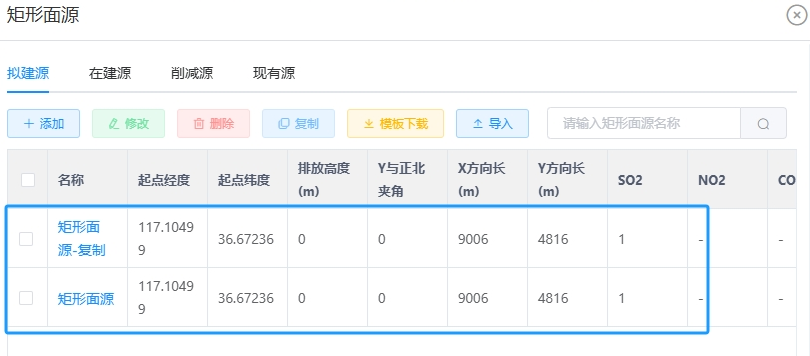
- 模版下载和导入
矩形面源列表页面,点击“模版下载”按钮可以下载批量导入模版,按照模板结构填好内容后,点击“导入”按钮可以进行数据批量导入。
- 参数说明
**基于地图绘制:**基于地图绘制时,系统默认绘制的是正南正北的矩形,如图1,起点经纬度对应矩形面源左下角坐标,Y方向长与正北方向夹角为0°。如果用户修改夹角为30°,则变化过程如图2,以起点坐标为圆心,顺时针旋转30°。
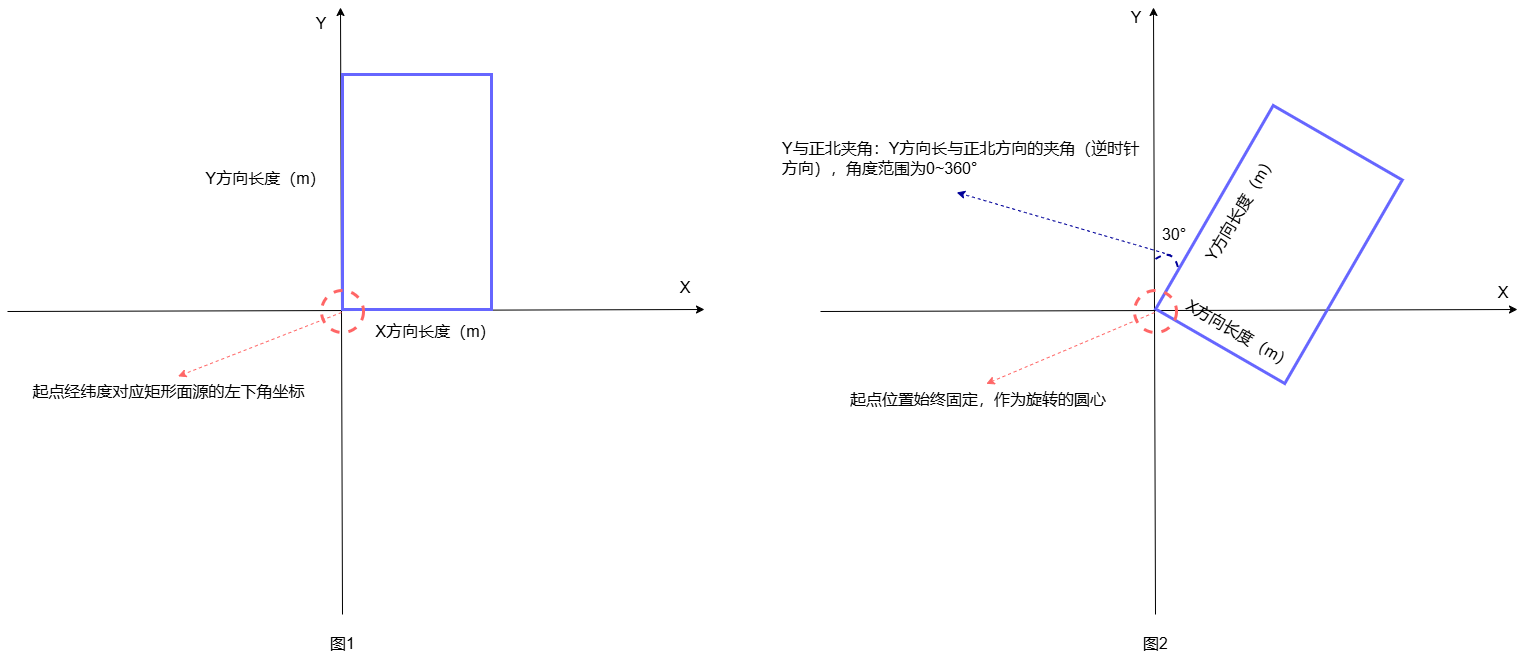
**手动录入:**基于手动录入方式时,用户可以任意选取起点坐标、X方向长、Y方向长,选定之后,关于夹角的设置选取的是Y方向长与正北方向的夹角(逆时针方向)。如图1,起点坐标选取的是A点,则Y方向长与正北方向的夹角(逆时针方向)为30°。如图2,起点坐标选取的是B点,则Y方向长与正北方向的夹角(逆时针方向)为120°。
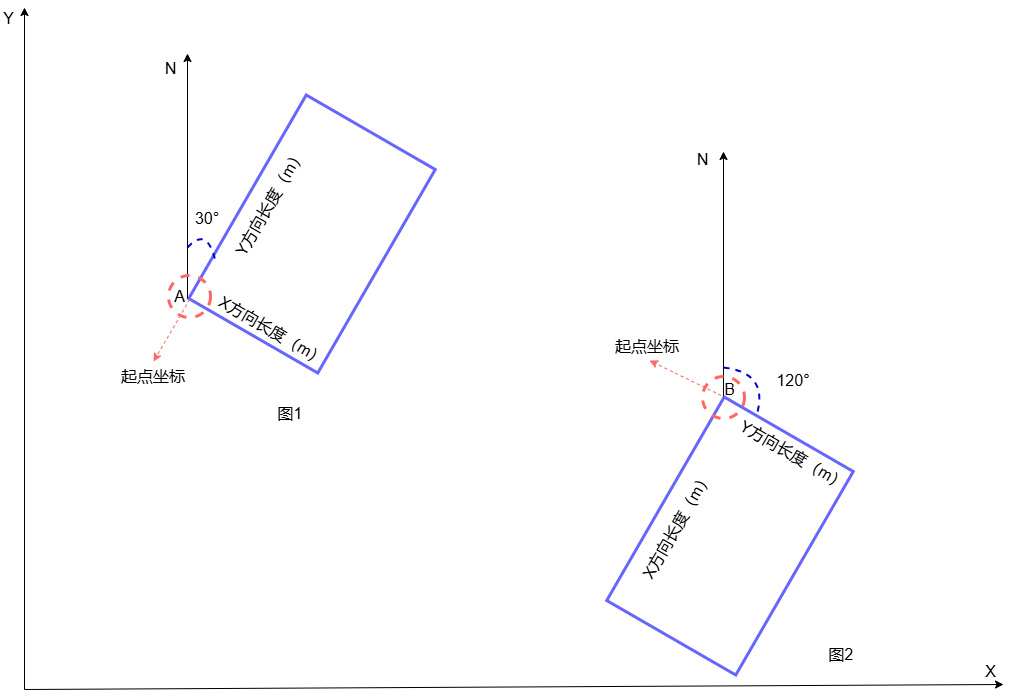
- 补充说明
矩形面源信息增加、修改和删除时系统会自动同步操作相关地图元素。比如新增一个矩形面源时,系统会自动在地图上绘制矩形面源对应的地图元素,方便用户直观的查看矩形面源地理位置。
# 圆形面源
对项目相关圆形面源数据进行管理和维护,支持圆形面源的新增、修改、删除、查询、复制、模版下载和导入操作。根据圆形面源的业务属性不同,系统将圆形面源划分为拟建源、在建源、削减源、现有源四类。用户操作之前需要先明确圆形面源的业务属性,在相应分类下维护圆形面源数据。
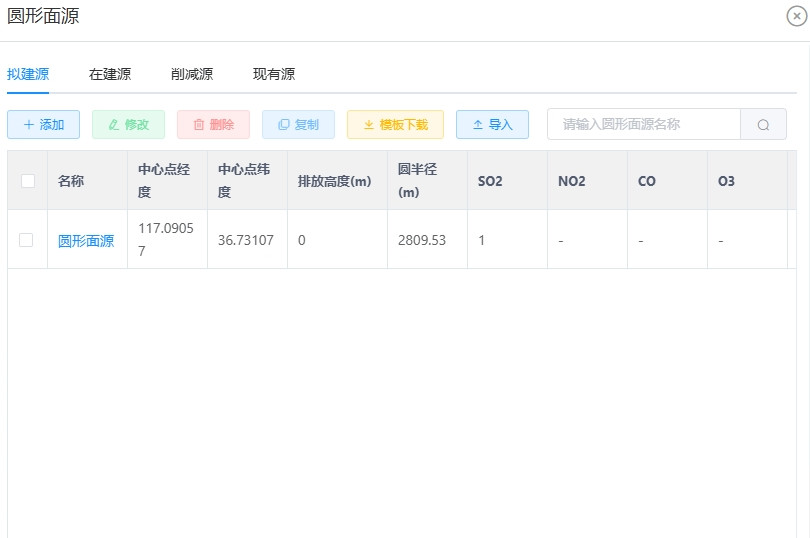
- 新建圆形面源
点击“添加”按钮,跳转到圆形面源信息维护页面。圆形面源信息包括基础信息和污染物排放速率信息两部分。基础信息包括源名称、中心点经纬度信息、海拔以及圆半径等信息。污染物排放速率用于定义项目所涉及各污染物的排放速率情况,污染物列表来源于“污染物”管理模块定义的所有污染物。排放速率单位默认是kg/h,目前暂不支持修改单位。注意:经度输入框后的按钮为坐标拾取开关,打开后点击地图可拾取坐标自动填充到经纬度信息中。

- 修改圆形面源
圆形面源列表页面,在未选择任何数据记录或者选择记录数超过1条的情况下,“修改”按钮是无法点击的,只有当选择了一条记录之后才能进行交互。点击“修改”按钮进入圆形面源信息修改页面,页面结构与新增一致,修改页面会对已保存数据进行重新加载,以便进行修改。
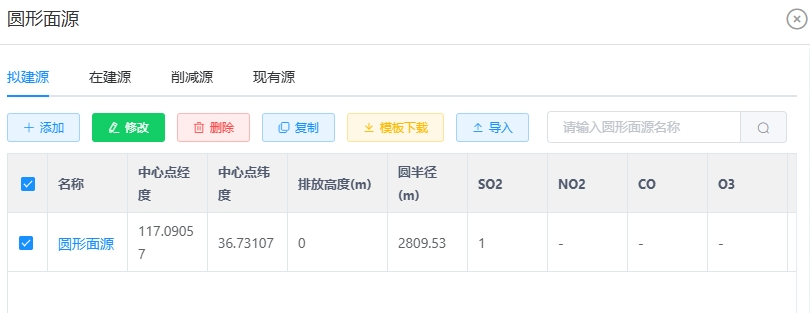
- 删除圆形面源
圆形面源列表页面,在未选择任何数据记录的情况下,“删除”按钮是无法点击的,只有当选择了至少一条记录之后才能进行交互。点击“删除”按钮会进行删除确认,用户确认之后后台会进行数据删除操作。
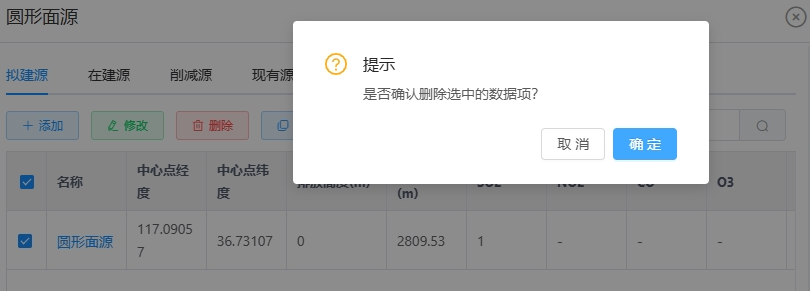
- 复制圆形面源
圆形面源列表页面,在未选择任何数据记录的情况下,“复制”按钮是无法点击的,只有当选择了至少一条记录之后才能进行交互。点击“复制”按钮会弹窗选择复制目标类型,用户确认之后会进行数据复制操作。
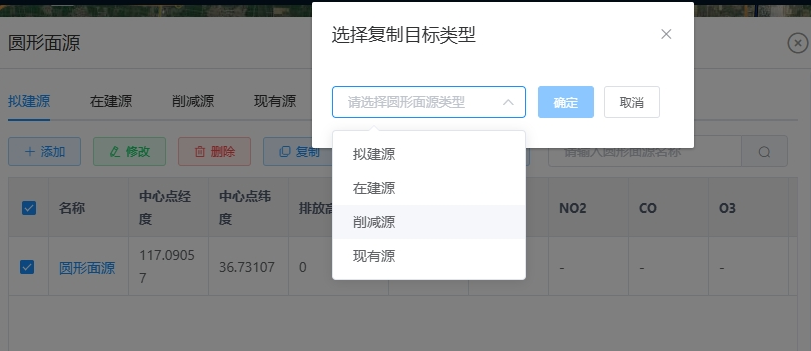
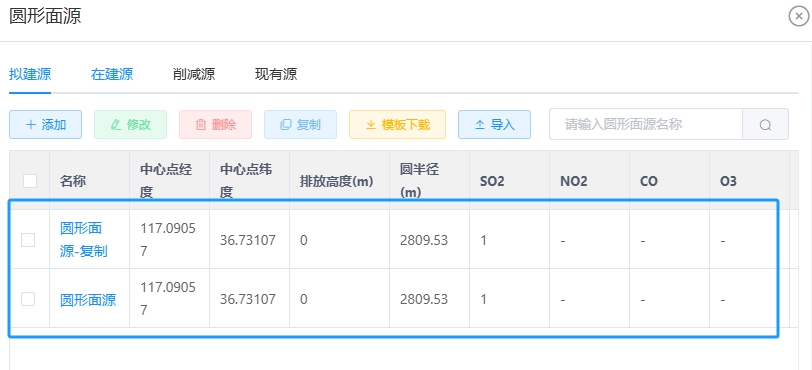
- 模版下载和导入
圆形面源列表页面,点击“模版下载”按钮可以下载批量导入模版,按照模板结构填好内容后,点击“导入”按钮可以进行数据批量导入。
- 补充说明
圆形面源信息增加、修改和删除时系统会自动同步更新相关地图元素。比如新增一个圆形面源时,系统会自动在地图上绘制圆形面源对应的地图元素,方便用户直观的查看圆形面源地理位置。
# 多边形面源
对项目相关多边形面源数据进行管理和维护,支持多边形面源的新增、修改、删除、查询、复制、模版下载和导入操作。根据多边形面源的业务属性不同,系统将多边形面源划分为拟建源、在建源、削减源、现有源四类。用户操作之前需要先明确多边形面源的业务属性,在相应分类下维护多边形面源数据。
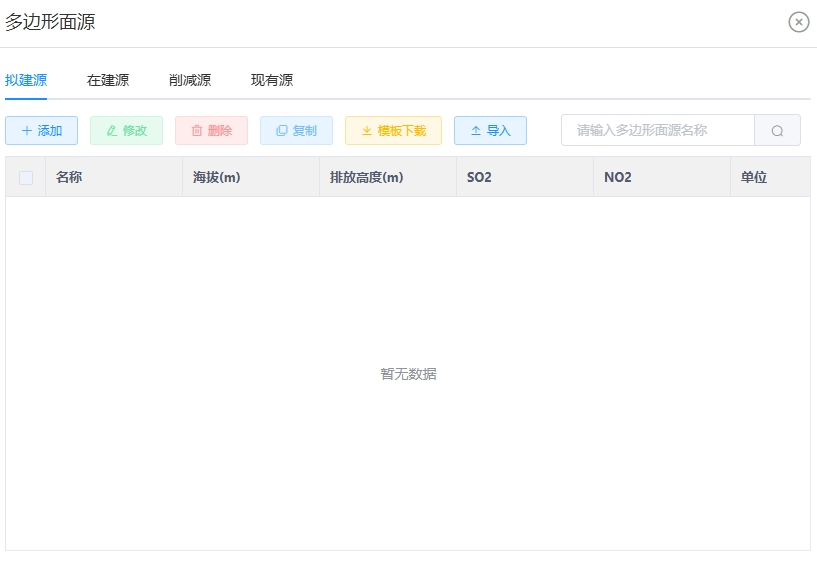
- 新建多边形面源
点击“添加”按钮,跳转到多边形面源信息维护页面。多边形面源信息包括基础信息、经纬度信息和污染物排放速率信息三部分。基础信息包括源名称、海拔、排放高度等信息。经纬度信息可以是用户手动输入(支持动态增加行和删除行),也可以基于地图进行绘制,系统会根据地图绘制情况自动生成多边形面源所有点的经纬度信息。污染物排放速率用于定义项目所涉及各污染物的排放速率情况,污染物列表来源于“污染物”管理模块定义的所有污染物。排放速率单位默认是kg/h,目前暂不支持修改单位。
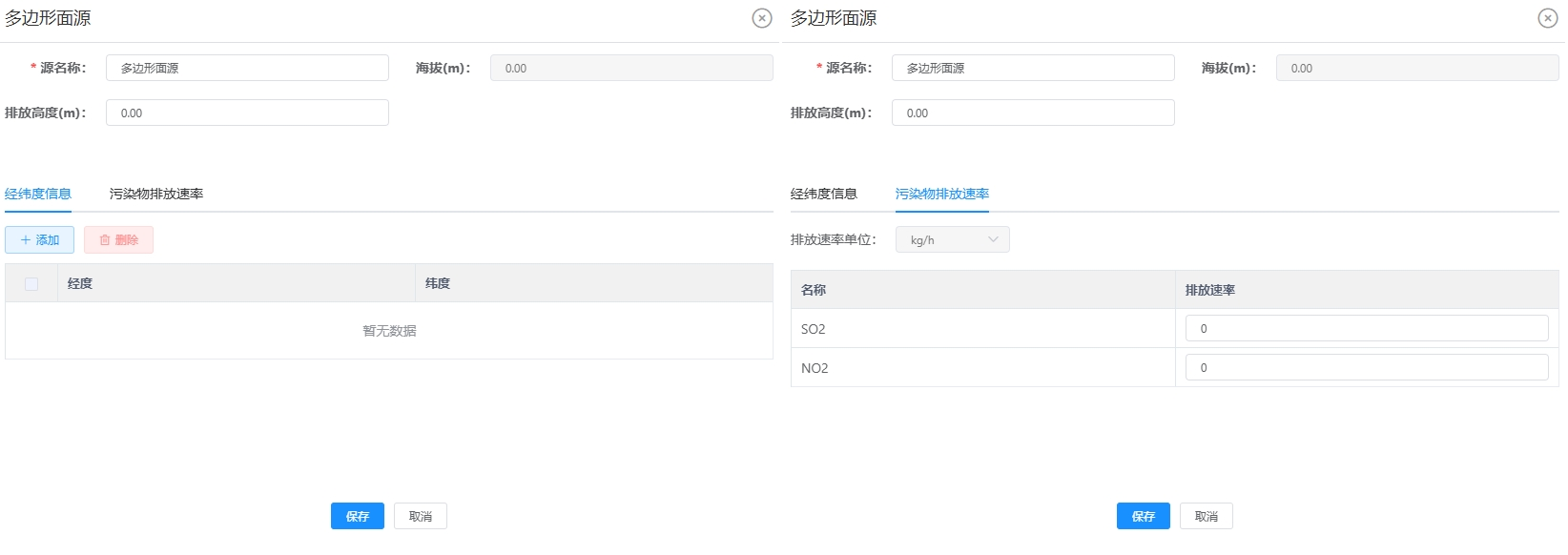
- 修改多边形面源
多边形面源列表页面,在未选择任何数据记录或者选择记录数超过1条的情况下,“修改”按钮是无法点击的,只有当选择了一条记录之后才能进行交互。点击“修改”按钮进入多边形面源信息修改页面,页面结构与新增一致,修改页面会对已保存数据进行重新加载,以便进行修改。
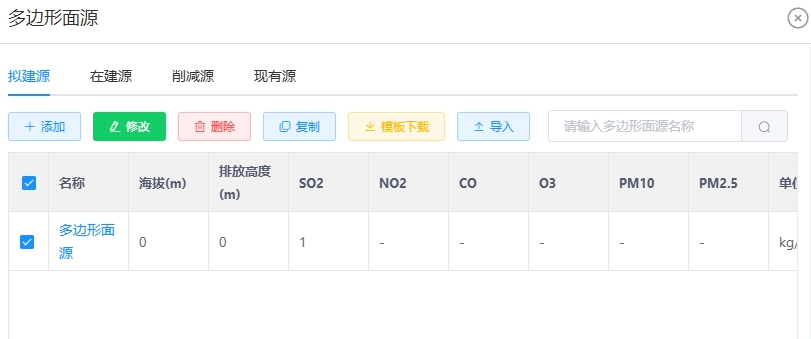
- 删除多边形面源
多边形面源列表页面,在未选择任何数据记录的情况下,“删除”按钮是无法点击的,只有当选择了至少一条记录之后才能进行交互。点击“删除”按钮会进行删除确认,用户确认之后后台会进行数据删除操作。
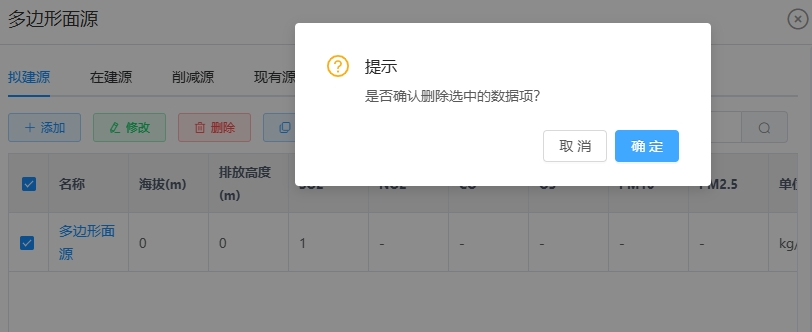
- 复制多边形面源
多边形面源列表页面,在未选择任何数据记录的情况下,“复制”按钮是无法点击的,只有当选择了至少一条记录之后才能进行交互。点击“复制”按钮会弹窗选择复制目标类型,用户确认之后会进行数据复制操作。
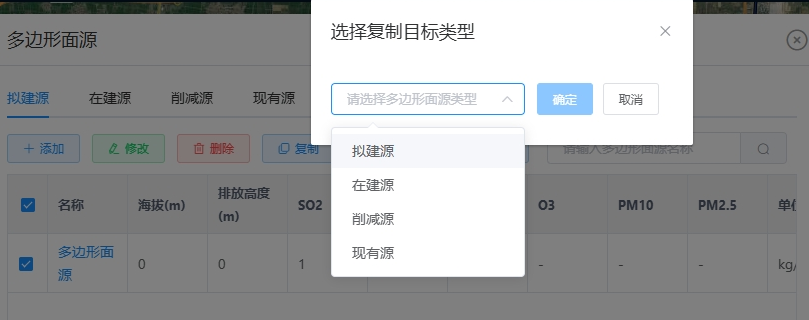
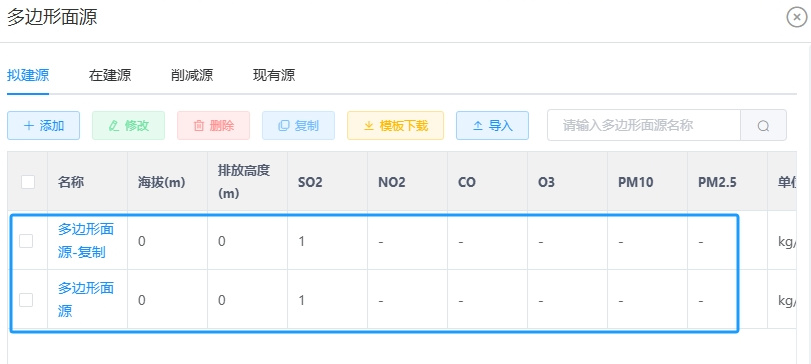
- 模版下载和导入
多边形面源列表页面,点击“模版下载”按钮可以下载批量导入模版,按照模板结构填好内容后,点击“导入”按钮可以进行数据批量导入。
- 补充说明
多边形面源信息增加、修改和删除时系统会自动同步更新相关地图元素。比如新增一个多边形面源时,系统会自动在地图上绘制多边形面源对应的地图元素,方便用户直观的查看多边形面源地理位置。
# AERMOD模型
此模块用于定义与AERMOD模型相关的个性化要素配置。
# 环境质量现状数据
环境质量现状数据模块主要用于维护项目背景值数据,为后续污染物贡献结果的叠加计算提供背景值数据。系统针对不同污染物的监测需求,提供了三种类型的背景值数据维护入口,包括长期监测数据、补充监测逐时数据、补充监测7天数据。
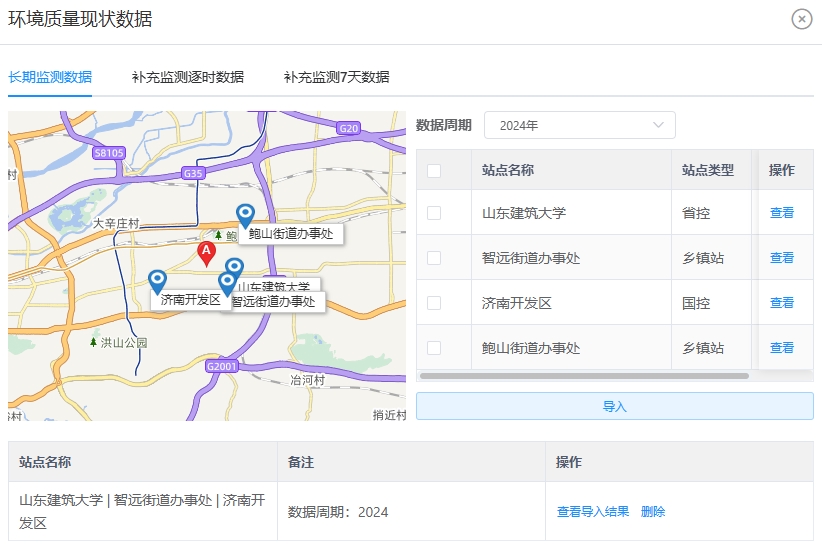
- 长期监测数据
长期监测数据主要来源于环境空气质量自行监测站点,系统内置了近三年山东省所有环境空气质量自行监测站点的现状监测数据,系统默认根据项目中心点坐标推荐四个最近的站点,包括国控站点、省控站点、乡镇站点,并以GIS地图打点的形式显示,方便用户查看。
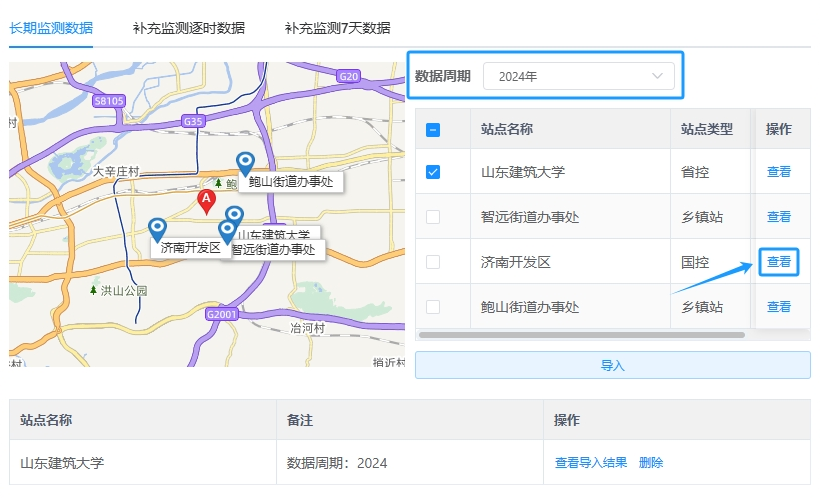
选择数据周期后,点击站点数据后面的“查看”按钮可以查看该站点对应年份的空气质量监测数据。
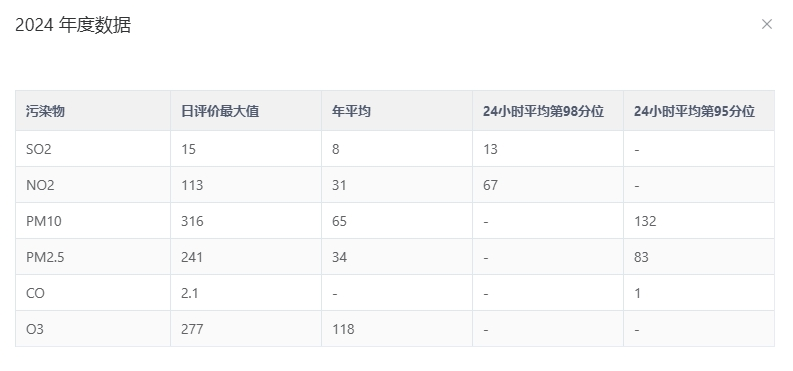
根据项目特点,首先选择要使用的数据的周期,然后需要明确要导入的站点数据,并勾选相应站点前的复选框,点击“导入”按钮即可完成监测数据导入(可能会有1~2秒的延迟)。导入成功后会在下方列表中生成导入结果,提供查看导入结果和删除功能。系统支持单个站点数据或多个站点数据的导入,当导入多个站点数据时,系统会对多个站点的监测数据做平均值处理,最终形成一套数据。
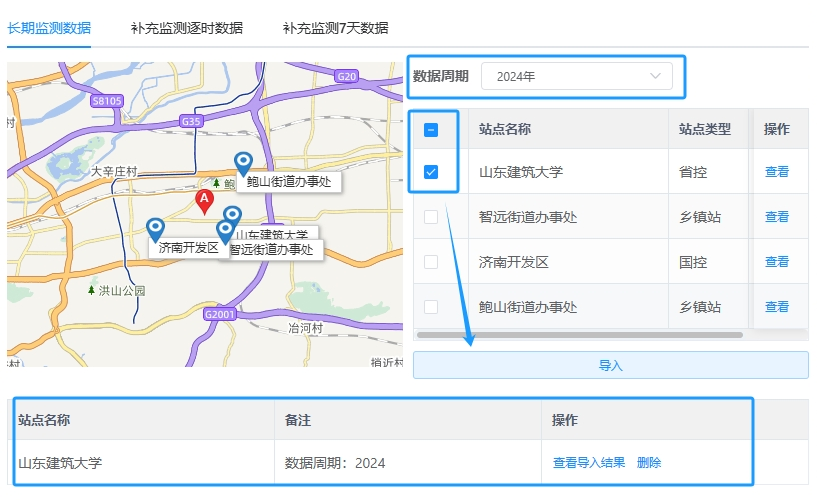
点击“查看导入结果”按钮,可以查看导入结果数据。
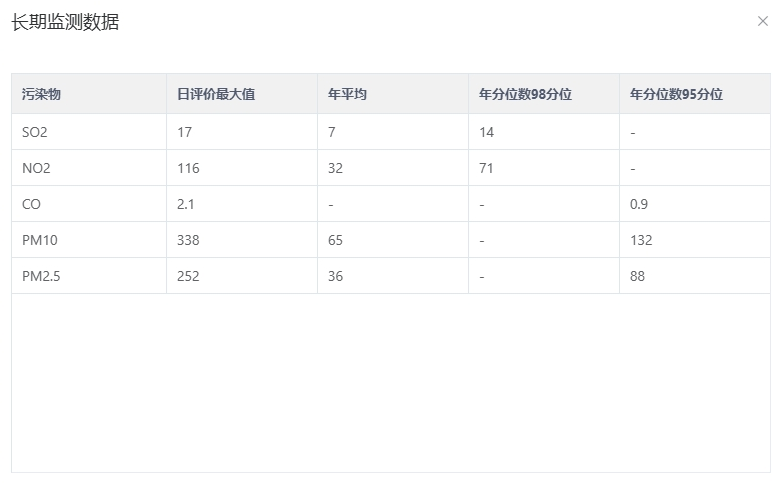
补充说明:对于长期监测数据,只针对常规污染物进行导入,具体导入哪些常规污染物,主要由项目“污染物管理模块”导入的污染物清单决定。比如“污染物管理模块”导入PM2.5和SO2,则长期监测数据就只导入PM2.5和SO2,如果“污染物管理模块”未导入任何常规污染物,则导入现状监测数据时会进行提示。
- 补充监测逐时数据
补充监测逐时数据主要用于设置特征污染物监测逐时数据。时间范围默认是7天,每天的监测小时数可以自定义,默认为4小时。逐时数据表格会根据每天监测小时数动态更新,表格行数=7*每天监测小时数。
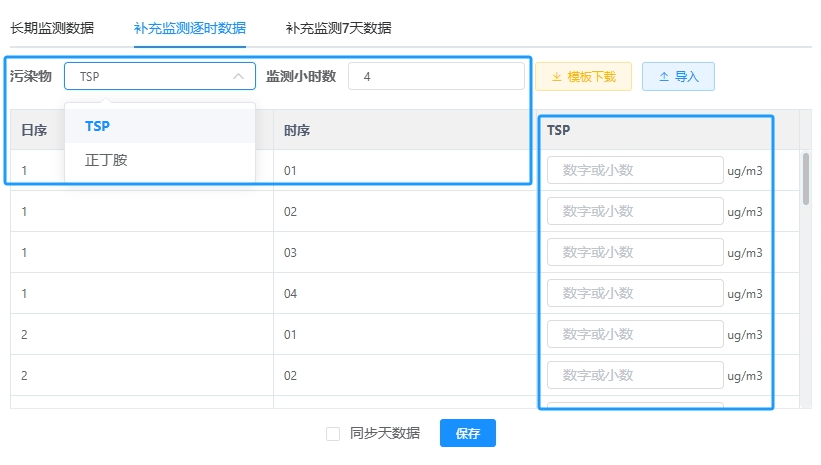
支持模板下载和导入功能
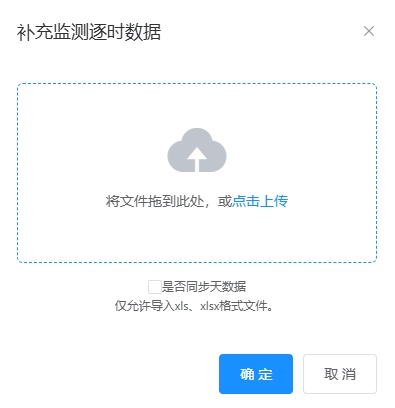
逐时数据表格第三列根据所选的污染物不同而变化,表格中所有监测数据不能为空和0,点击“保存”按钮可以完成保存操作。如果要根据小时数据自动生成7天数据,可以勾选“保存”按钮前面的“同步天数据”复选框,保存成功后会自动生成补充监测7天数据。
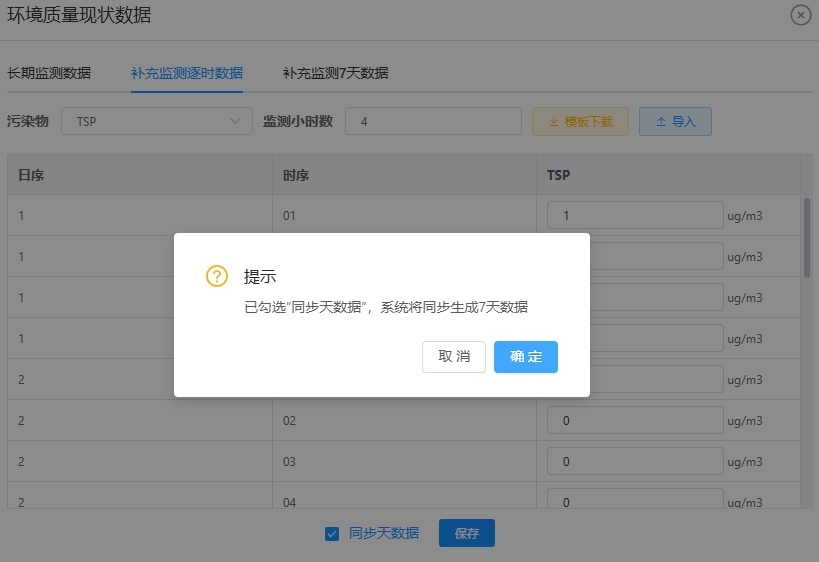
为方便用户使用,系统支持批量复制excel数据到第三列输入框。如下图所示,复制excel中一列数据,然后选中页面第三列某个输入框粘贴即可,数据会从选中的输入框开始自动向下依次填入对应的输入框中。
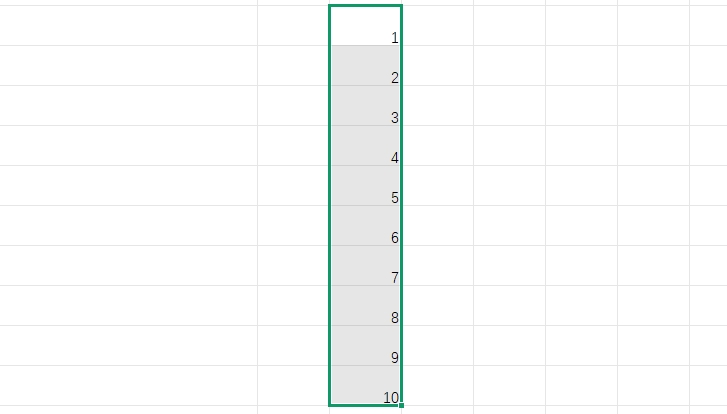
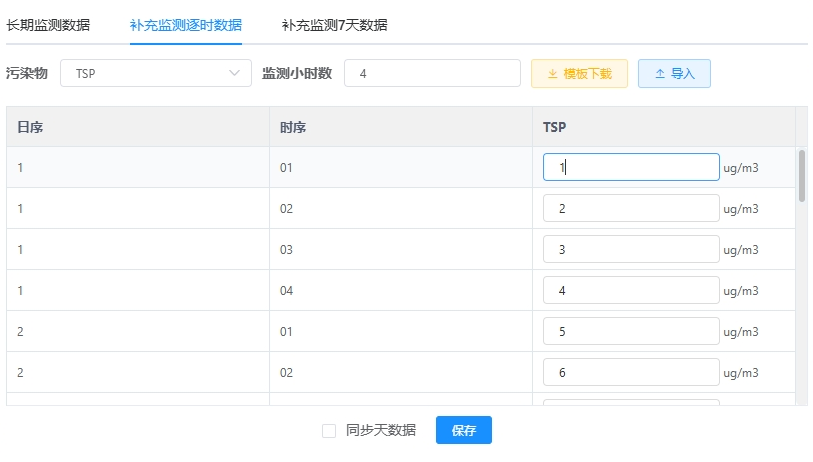
- 补充监测7天数据
补充监测7天数据主要用于设置特征污染物的7天监测数据,每天一条数据,7天数据表格第二列根据所选的污染物不同而变化,表格中所有监测数据不能为空和0,点击“保存”按钮可以完成保存操作。

此部分同样支持批量复制粘贴、模板下载和导入功能。
# 气象与地表参数
气象与地表参数模块主要用于选择项目所使用的气象监测站数据,用于AERMET模型输出模拟气象场。系统内置了2023年、2024年山东省109个气象监测站点的数据,默认根据项目中心点坐标推荐六个最近的站点,并以GIS地图打点的形式显示,方便用户查看判断,用户可以根据项目特点选择其中一个气象站作为气象数据来源。数据周期目前只支持2023年、2024年两个选项。点击“保存”按钮,气象数据保存成功,系统会基于所选数据周期的气象数据分年度、季度、月度生成风玫瑰图,风玫瑰图要素包括风速、风向、频率等。点击“查看风玫瑰图”按钮弹出风玫瑰图页面即可查看年度、季度、月度风玫瑰图。
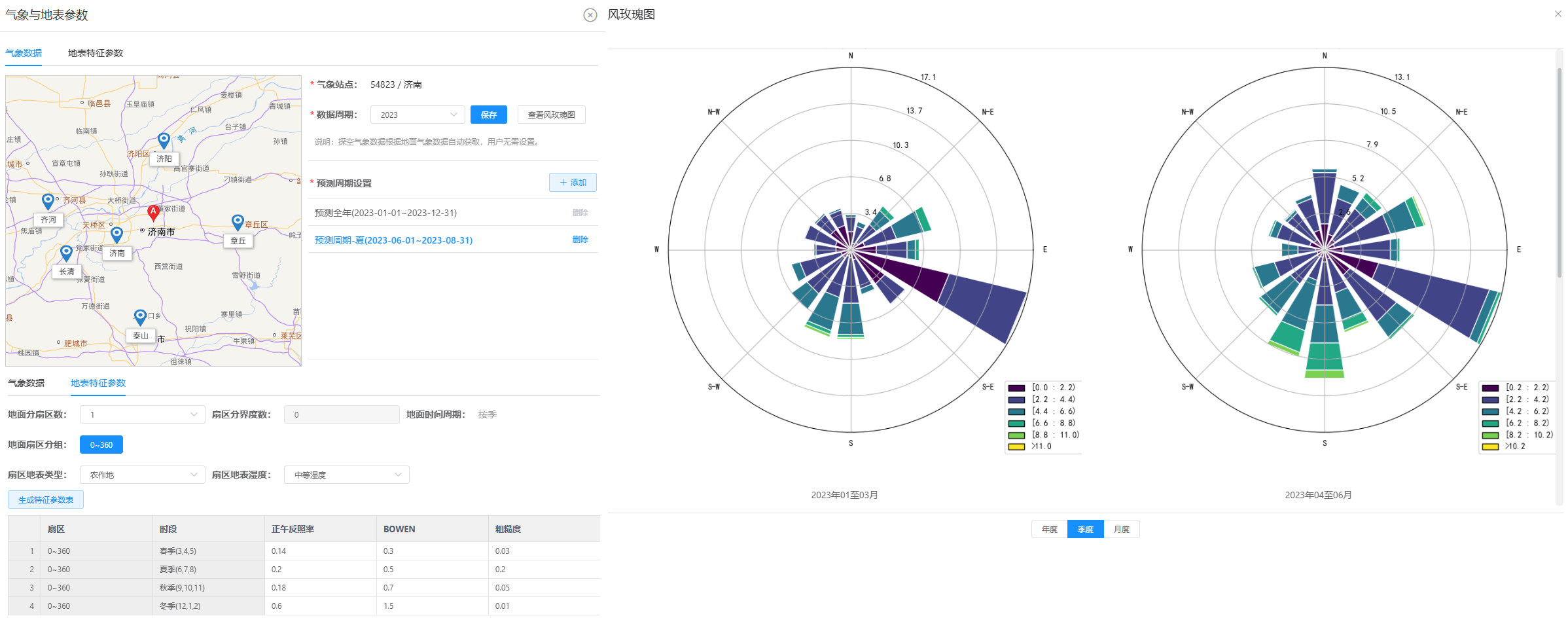
- 预测周期设置
用于管理预测周期数据,针对不同的模拟需求,可以自定义不同的预测周期范围,如按照季节定义,支持数据的新增、修改和删除操作。系统内置“预测全年”预测周期,不可修改、删除,“数据周期”修改年份并保存后“预测全年”会相应变化为对应年份。
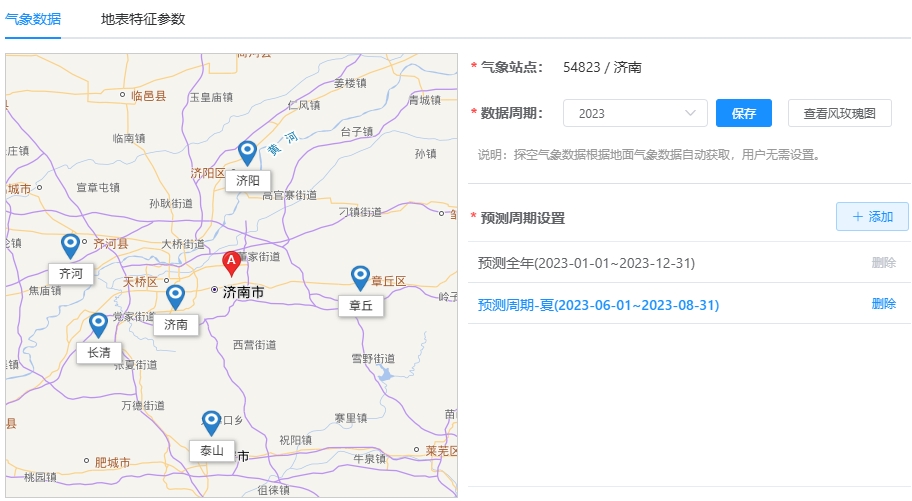
新建预测周期:点击“添加”按钮,弹出预测周期维护页面。预测周期信息包括预测气象名称、设置数据起止时间、是否对风向进行随机化处理等。注意:在新建之前要先选择数据周期并保存,否则无法新建预测周期。
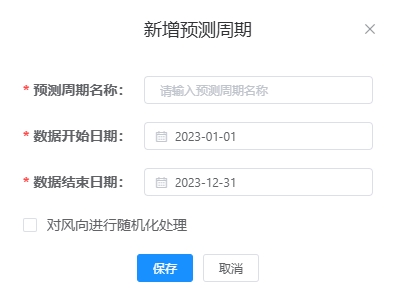
修改预测周期:点击预测周期名称,弹出预测周期维护页面,页面结构与新增一致,修改页面会对已保存数据进行重新加载,以便进行修改。
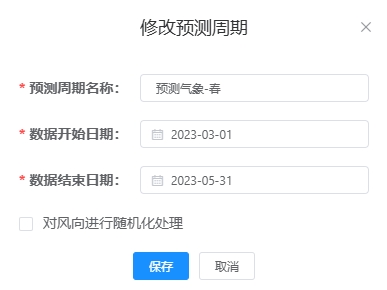
删除预测周期:点击“删除”按钮会进行删除确认,用户确认之后后台会进行数据删除操作。
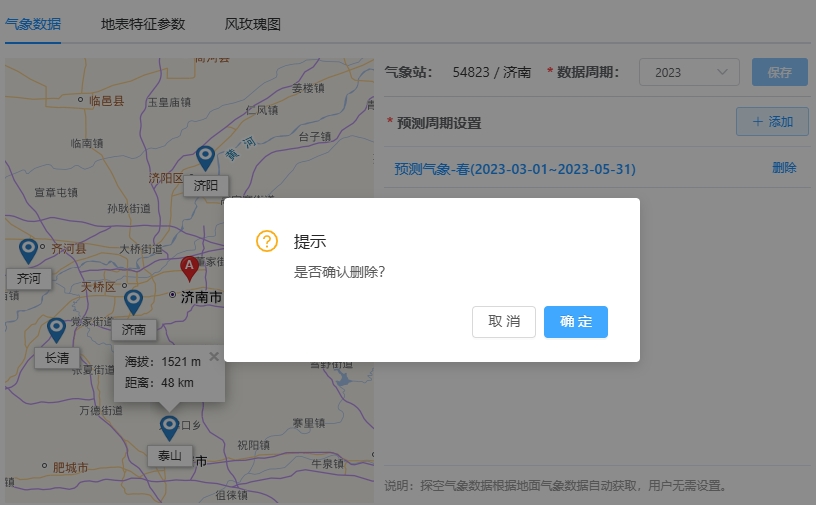
- 地表特征参数
地表特征参数用于设置地面扇区划分及各扇区的地表类型,点击“生成特征参数表”按钮,系统会根据用户设置情况生成特征参数表用于后续计算。
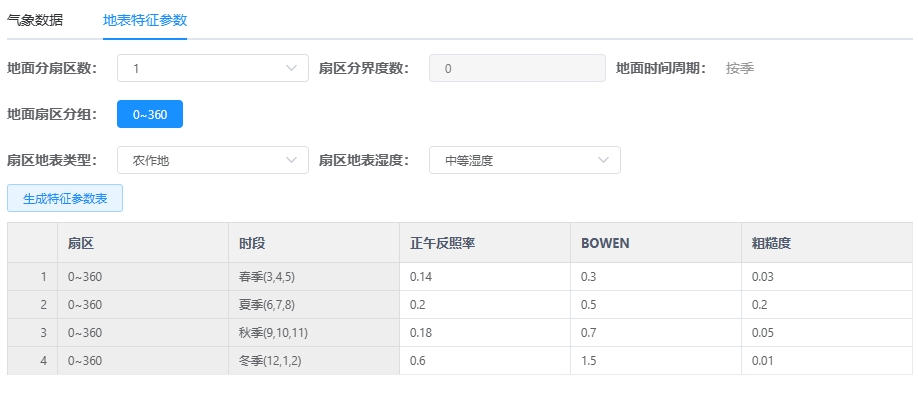
# 预测范围
用于管理预测范围数据,针对不同的模拟需求,可以自定义不同的预测范围,支持数据的新增、修改和删除操作。
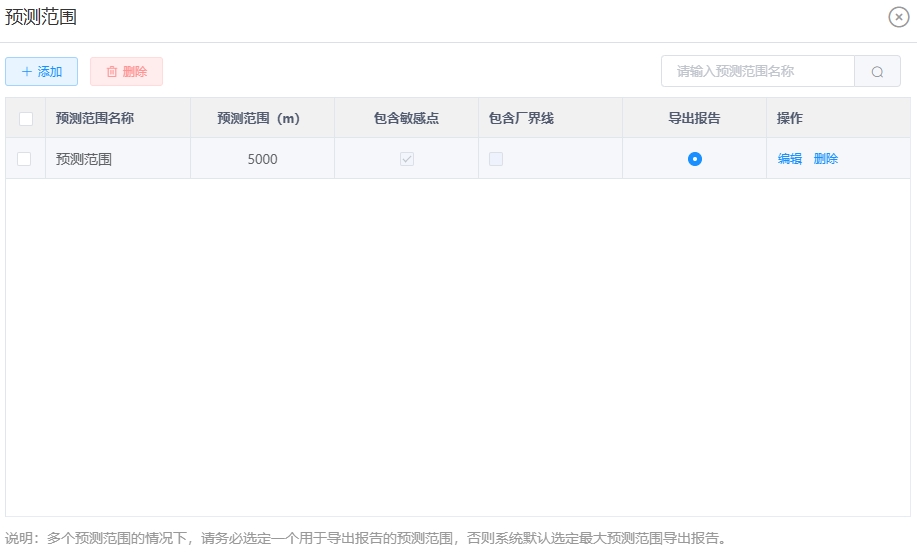
- 新建预测范围
预测范围列表页面支持快速新增预测范围数据,操作流程清晰且字段关联逻辑明确:
唤起新增表单:点击页面 “添加” 按钮后,表格将即时新增一行可编辑表单,用户可直接在该行填写信息,无需跳转新页面。需填写的核心信息包括:预测范围名称、预测范围(m)、包含敏感点、包含厂界线等。通过勾选 “包含敏感点”、“包含厂界线”,可将敏感点、厂界线曲线点自动纳入预测点方案;若勾选 “包含厂界线”,需同步设置 “曲线点间距”。
完成新建提交:填写并核对信息后,点击该行操作列的 “保存” 按钮,系统将自动校验字段,校验通过后保存数据并更新列表;若存在未填项或格式错误,将在对应字段旁显示提示(如 “请输入预测范围名称”),便于快速修正。
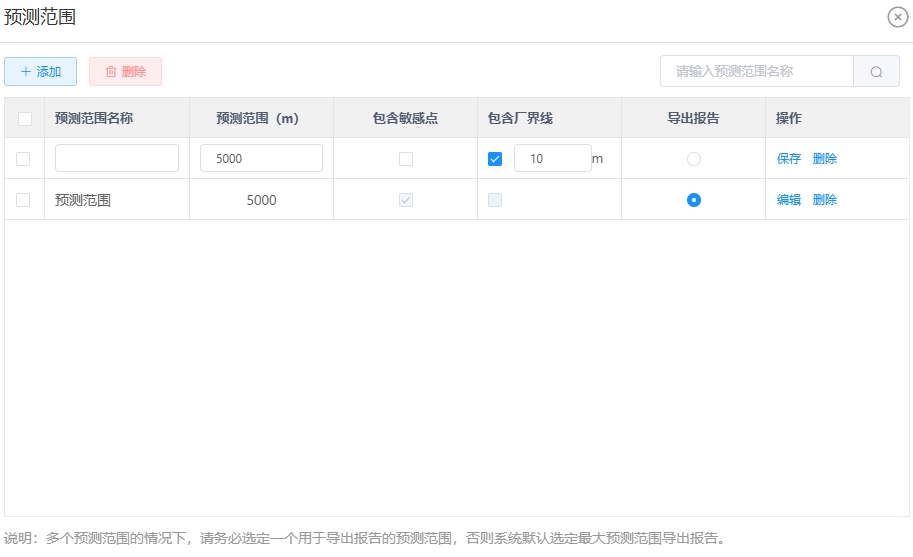
- 修改预测范围
预测范围列表页面支持单条数据的在线编辑,操作流程简洁直观:
进入编辑状态:点击目标数据操作列的 “编辑” 按钮后,对应表格行切换为可编辑模式,字段框(如范围名称等)自动激活,用户可直接在原位置修改内容,无需跳转新页面。
保存修改结果:编辑完成后,点击该表格行操作列显示的 “保存” 按钮,系统校验数据,校验通过后提交修改并更新列表显示;若校验未通过,将在对应字段旁提示错误原因,方便用户快速修正。
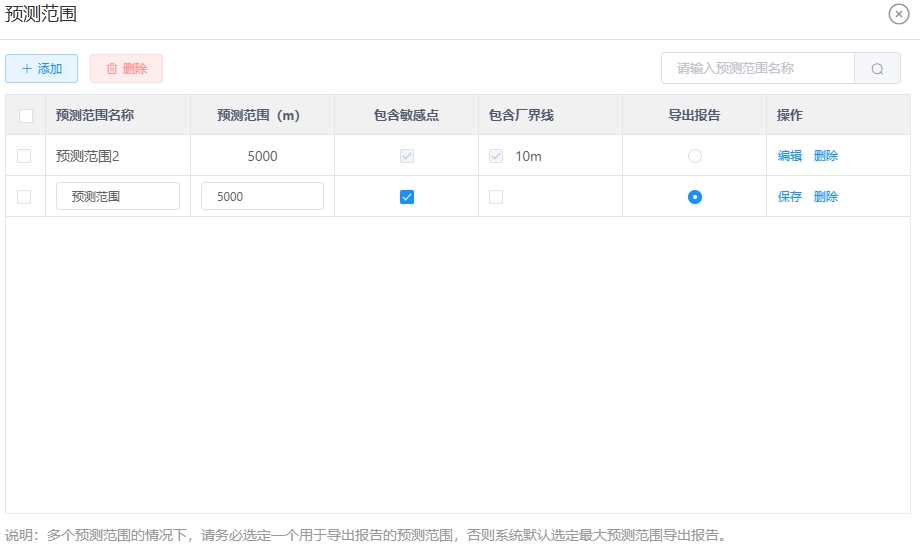
- 删除预测范围
预测范围列表页面支持两种删除方式,操作逻辑清晰且安全可控:
批量删除:通过列表顶部的 “删除” 按钮实现,该按钮默认置灰不可点击,仅当勾选至少一条数据记录后才激活可交互,点击后可删除所有选中记录。
单条删除:通过每条数据操作列的 “删除” 按钮实现,直接针对当前单条记录执行删除。
无论点击批量删除还是单条删除按钮,系统均会弹出确认弹窗,待用户确认后,后台才执行数据删除操作,避免误操作。
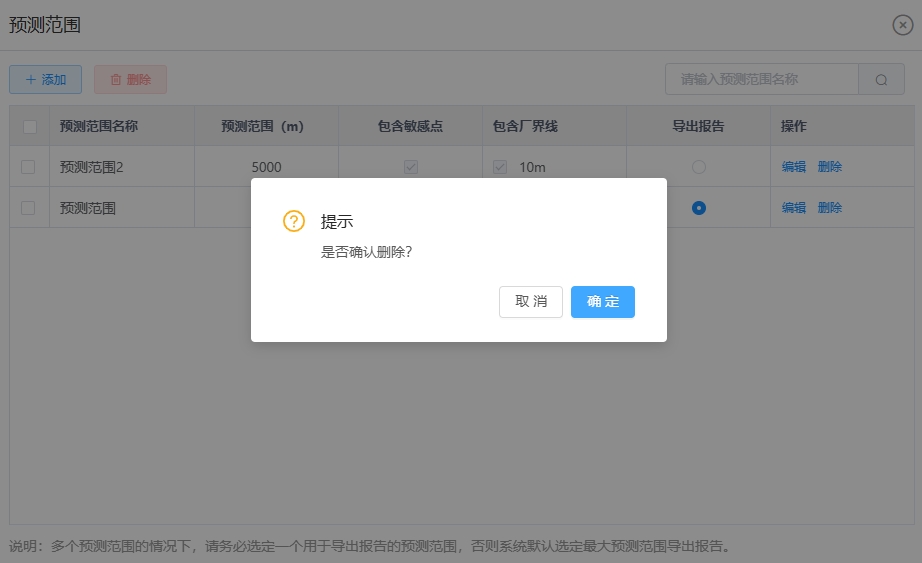
- 设置导出报告
多个预测范围的情况下,请务必选定一个用于导出报告的预测范围,否则系统默认选定最大预测范围导出报告。
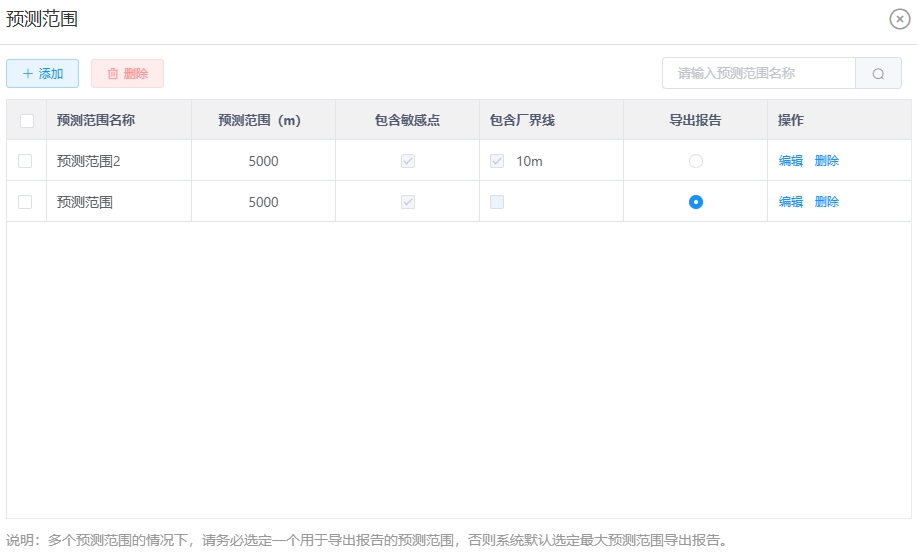
# 预测方案
用于管理预测方案。目前系统默认以污染物为单位进行预测,每个预测方案指定一种污染物,支持数据的新增、修改、复制、计算和删除操作。根据预测目标污染源的不同,计算方案分为污染源方案和削减源方案,通过不同的功能按钮实现不同类型计算方案的新增操作。
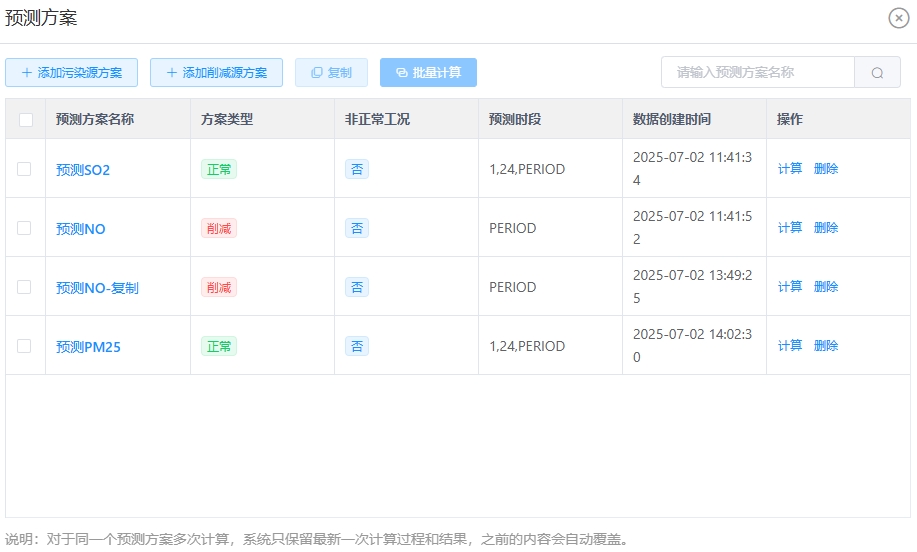
- 新增污染源方案
点击“添加污染源方案”按钮,跳转到污染源方案维护页面。预测方案信息包括基本要素、沉降参数、NO2化学反应参数。基本要素包括方案名称、选择预测周期、选择预测范围、选择预测因子、设置是否非正常工况、选择预测时段、选择污染源以及其他常用选项等。只有“预测因子”为颗粒物时才可设置“考虑干沉降”或“考虑湿沉降”选项。如果常用选项设置考虑干沉降,则需要进一步设置干沉降参数信息,如果考虑NO2化学反应,则需要进一步设置NO2化学反应参数。“干沉降参数”页面的“各扇区(1-36)对应的土地类型”初始值会根据“地表特征参数”的设置进行初始化
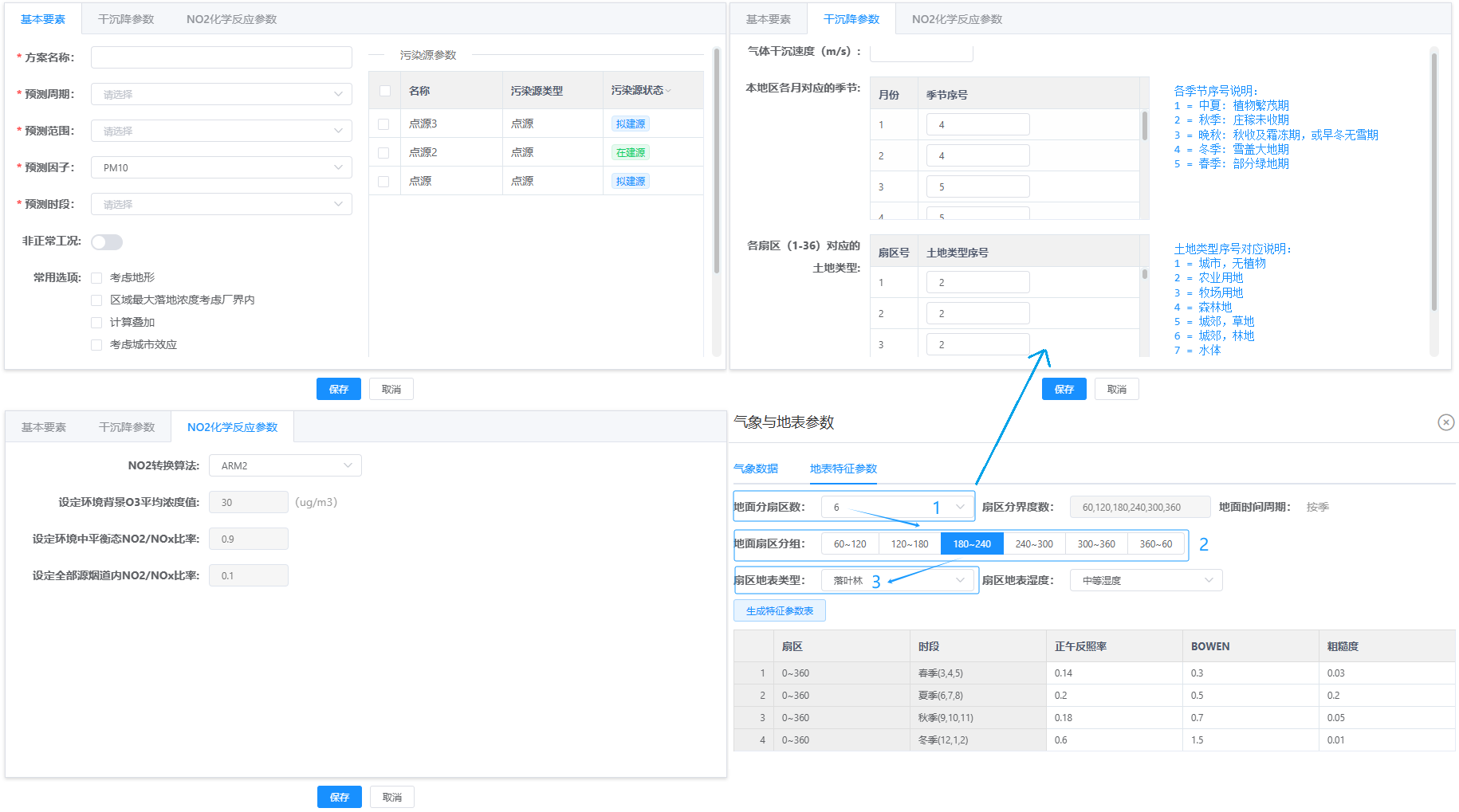
- 新增削减源方案
点击“添加削减源方案”按钮,跳转到削减源方案维护页面。削减源方案与污染源方案的信息基本一致,只是个别设置不同。削减源方案默认是正常工况、全时段预测、不能计算叠加,故“非正常工况”、“预测时段”、“计算叠加”是不可编辑的。
- 修改预测方案
预测方案列表页面,点击对应表格行的“预测方案名称”进入预测方案修改页面,页面结构与新增一致,修改页面会对已保存数据进行重新加载,以便进行修改。
- 复制预测方案
预测方案列表页面,勾选需要复制的预测方案,点击“复制”按钮进行复制确认,用户确认之后后台会进行数据复制操作。
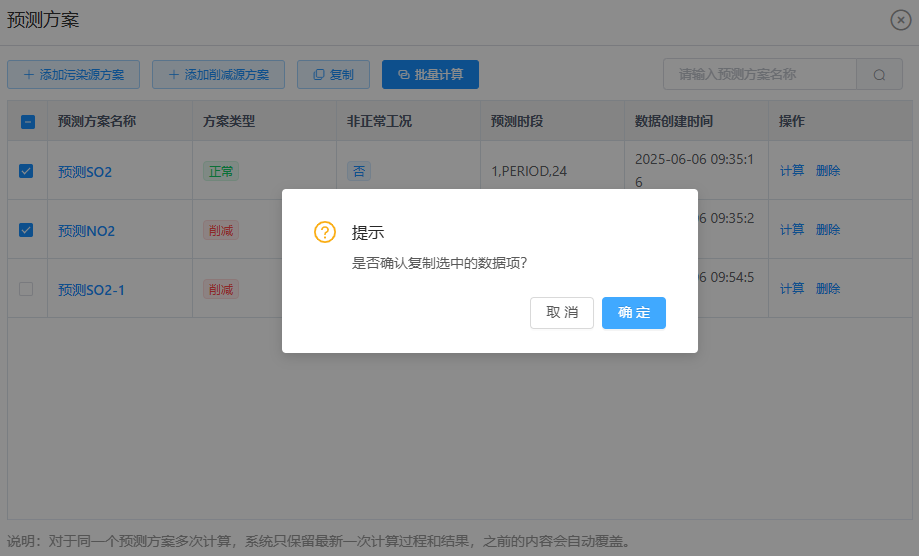
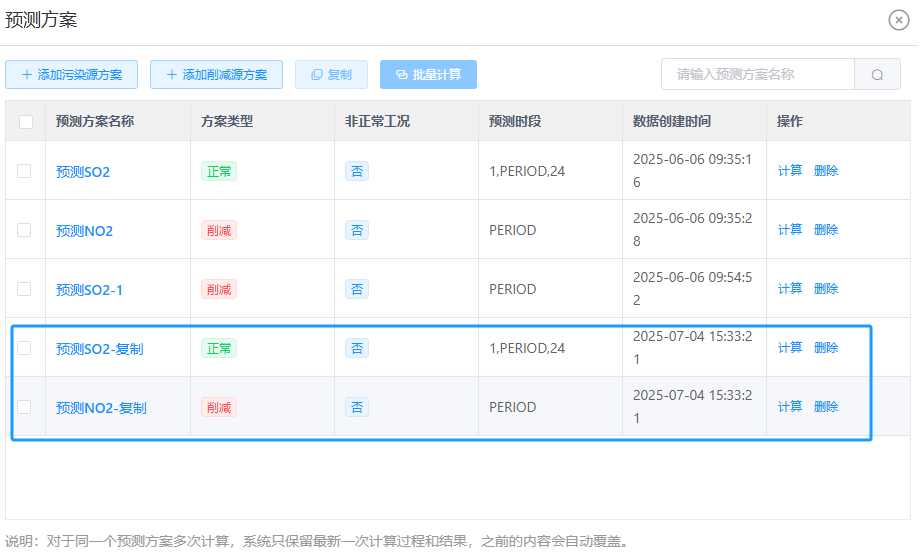
- 删除预测方案
预测方案列表页面,点击对应表格行的“删除”按钮进行删除确认,用户确认之后后台会进行数据删除操作。
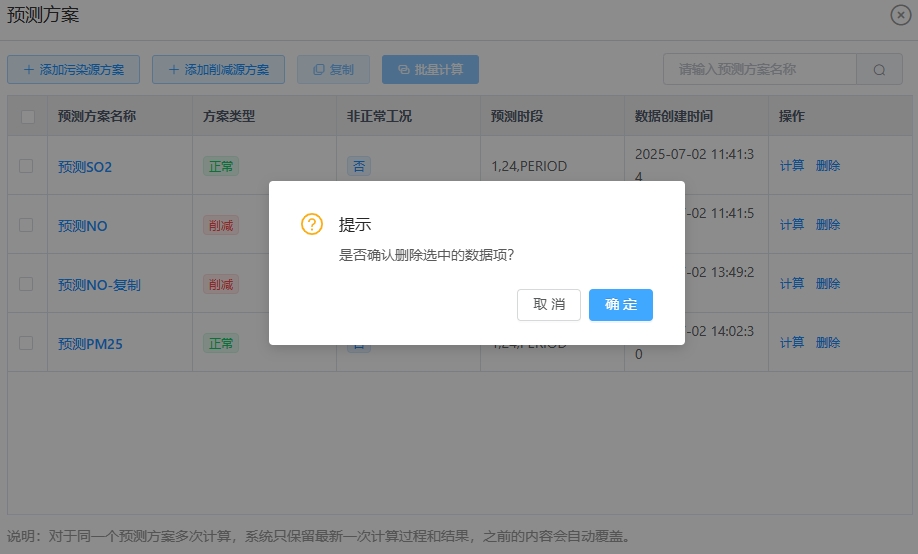
- 启动计算
单个方案启动计算:选择某一个预测方案,点击“计算”按钮,系统会对全局参数进行规则校验,校验通过后可以启动方案计算,页面跳转到计算过程监控页面。如果校验失败,则需要根据校验失败信息修正相关参数。
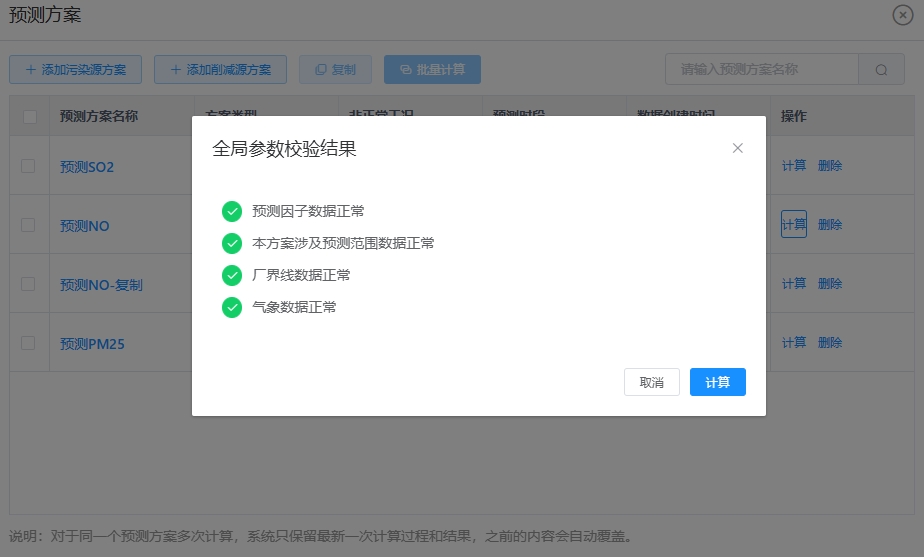
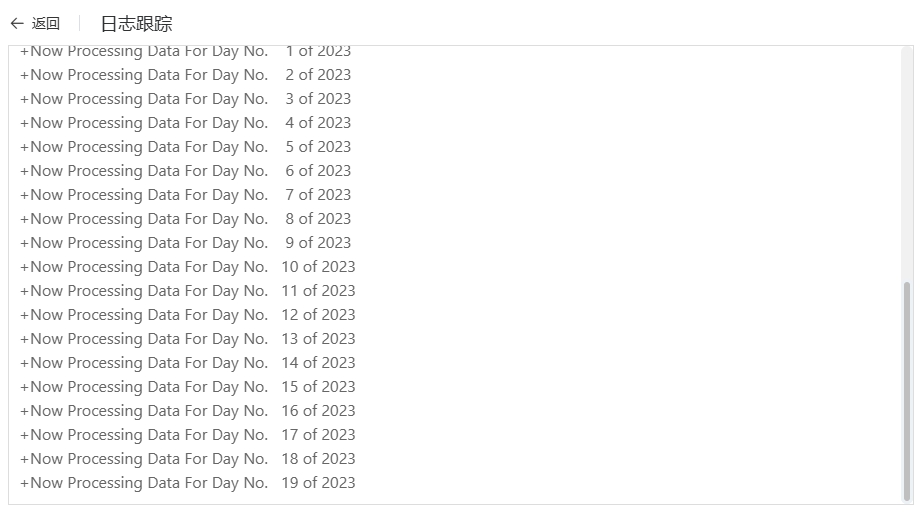
批量计算:预测方案批量计算功能支持多方案同步校验与启动,勾选需启动计算的 “预测方案” 后,点击 “批量计算” 按钮,系统将对选中方案执行批量校验。弹出 “批量计算全局参数校验结果” 页面,以列表形式详细展示各方案的状态。页面底部自动统计 “校验通过”“未通过” 的方案数量,直观反馈整体校验情况。若 “校验通过” 方案数量≥1,可点击 “启动‘校验通过’的方案计算” 按钮,点击后即可批量启动所有通过校验的方案;若 “校验通过” 方案数量为 0,该按钮自动置灰并禁用,避免无效操作。
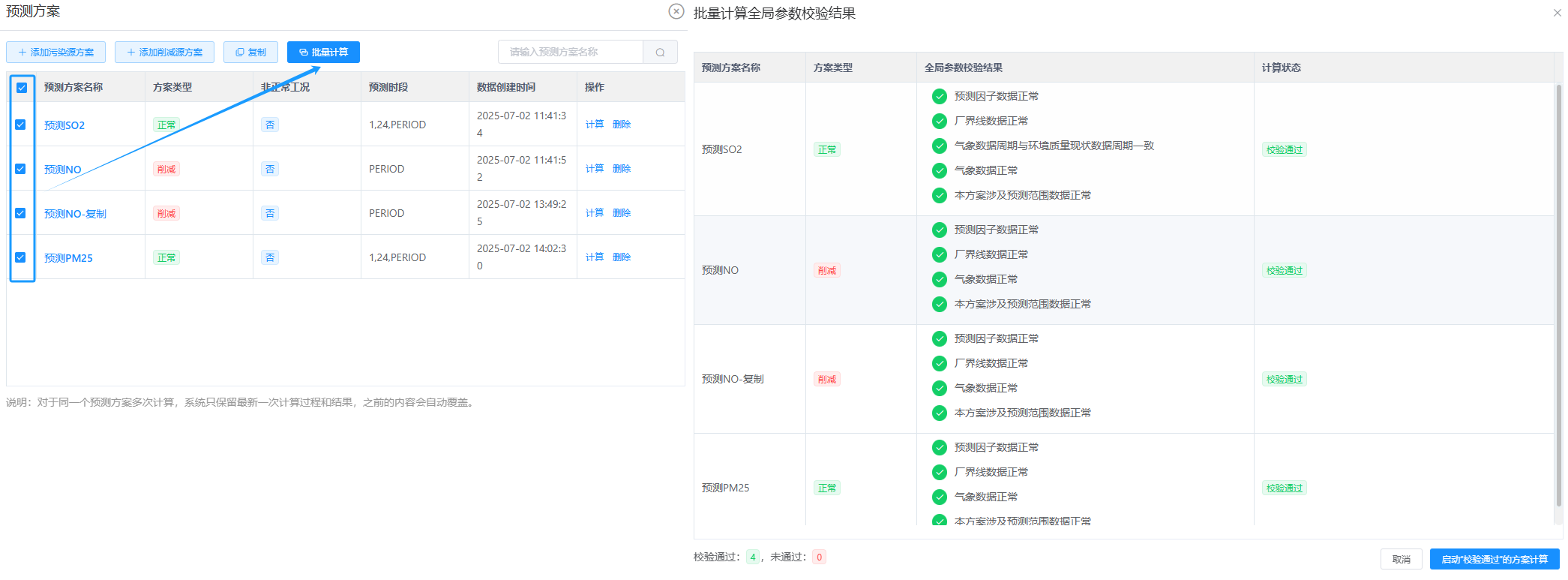
点击 “启动‘校验通过’的方案计算” 按钮后,系统将实时更新各方案的 “计算状态” ,动态反馈启动结果。
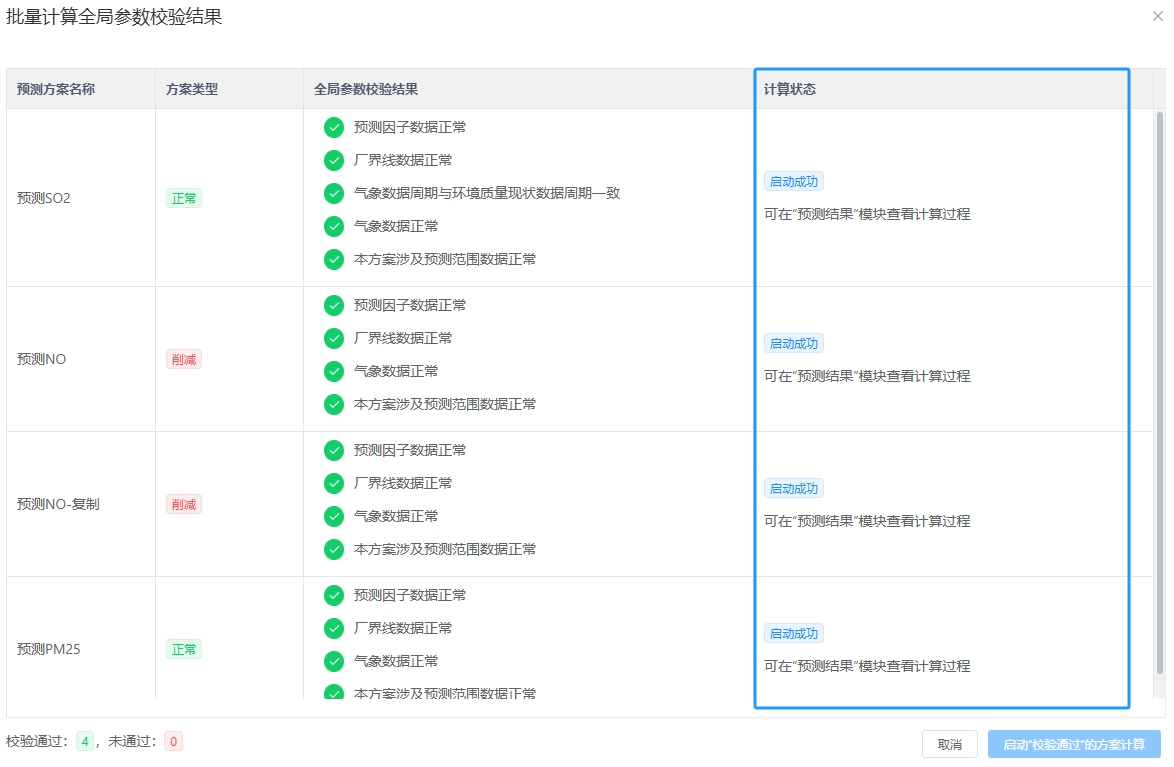
# 预测结果
AERMOD预测方案的预测结果统一在预测结果模块进行查看。每个预测方案支持多次计算,预测结果模块只保留每个预测方案最新一次结果。预测结果列表显示预测方案名称、预测时段、最近计算时间、计算状态、超标状态等。对于“计算中”的方案,可以随时查看日志,对于“计算完成”的方案可以查看结果。
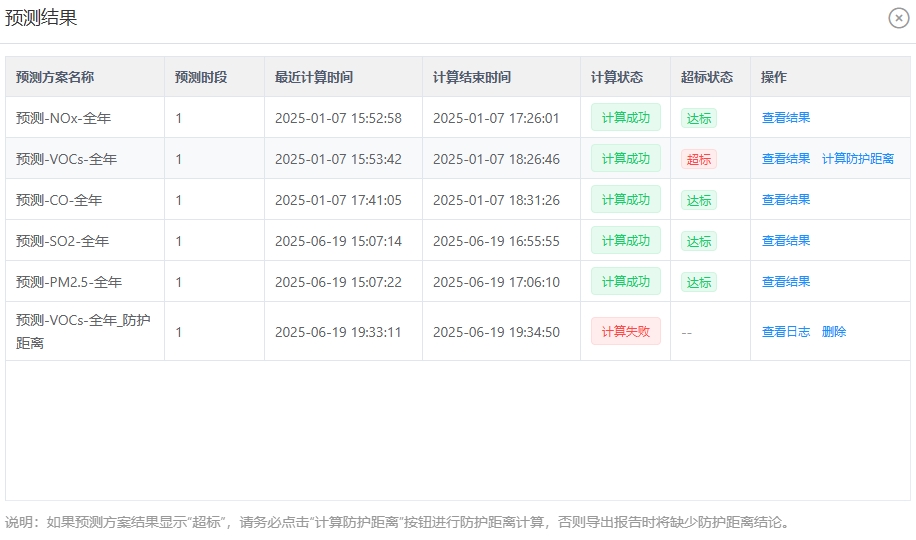
- 查看结果
针对 “计算成功” 状态的预测方案,用户可通过 “查看结果” 功能访问详细计算成果,系统将根据方案的实际配置动态展示对应标签项,具体如下:
多维度结果标签:支持查看的核心标签项包括 “贡献浓度”、“叠加浓度”、“厂界浓度”、“防护距离”、“沉降浓度”,覆盖污染扩散分析的关键维度。
动态标签适配:标签项的显示并非固定,而是根据方案的具体配置(如选用的气象数据、监测数据范围、预测范围参数等)及方案设置差异智能适配。例如:若某方案未涉及沉降分析参数,则 “沉降浓度” 标签项隐藏;若方案聚焦厂界周边评估,则 “厂界浓度” 标签则显示。
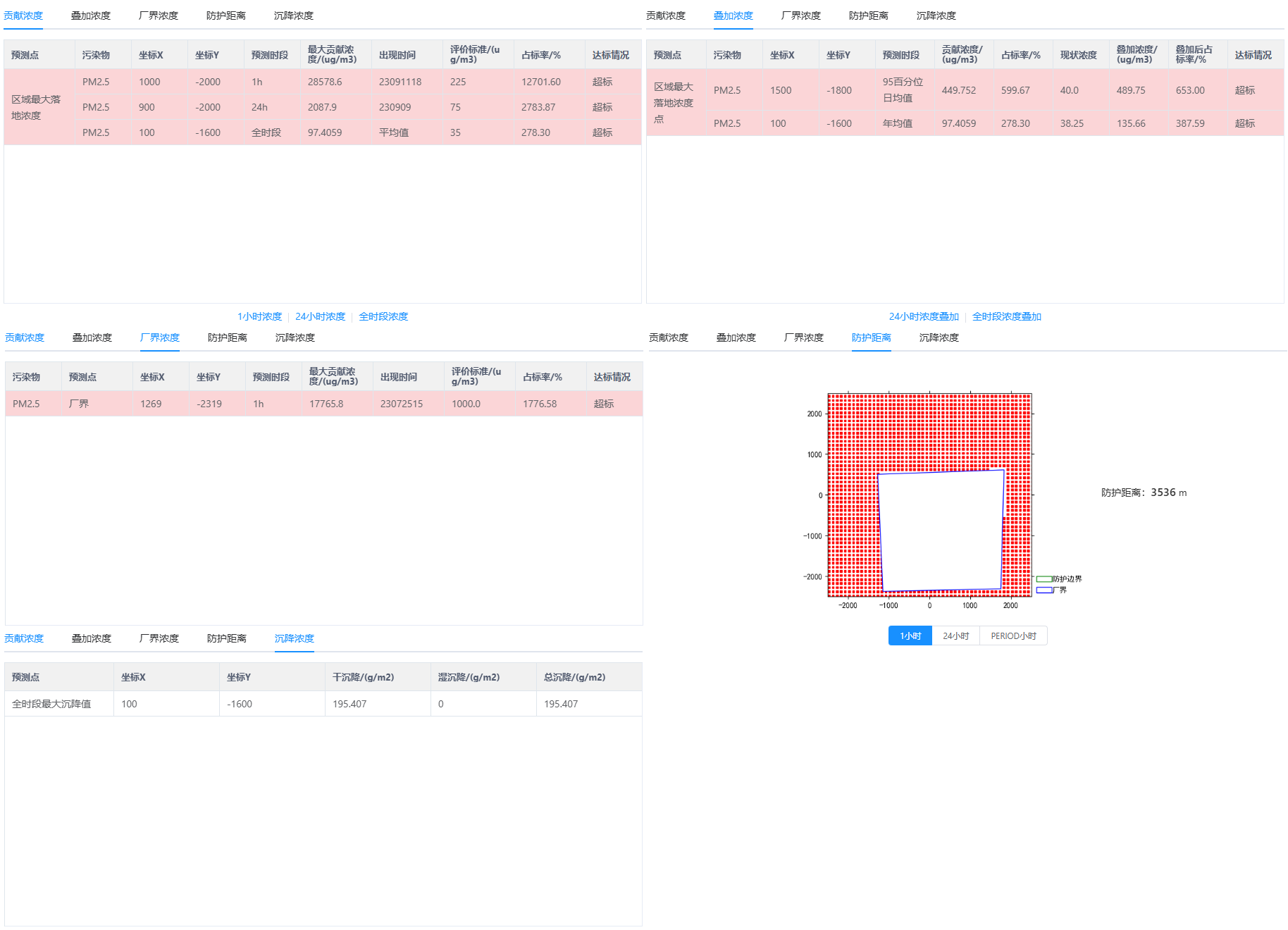
“叠加浓度”可以通过两种方式获得,一是在“环境质量现状数据”模块提前维护好现状监测数据,然后在维护“预测方案”时,在“常用选项”中勾选“计算叠加”;二是未维护现状监测数据或者是维护“预测方案”时未勾选“计算叠加”的情况下,通过点击“叠加现状数据”按钮,根据提示信息完成操作获取“叠加浓度”。“非正常工况”与“削减源方案”无需计算叠加。
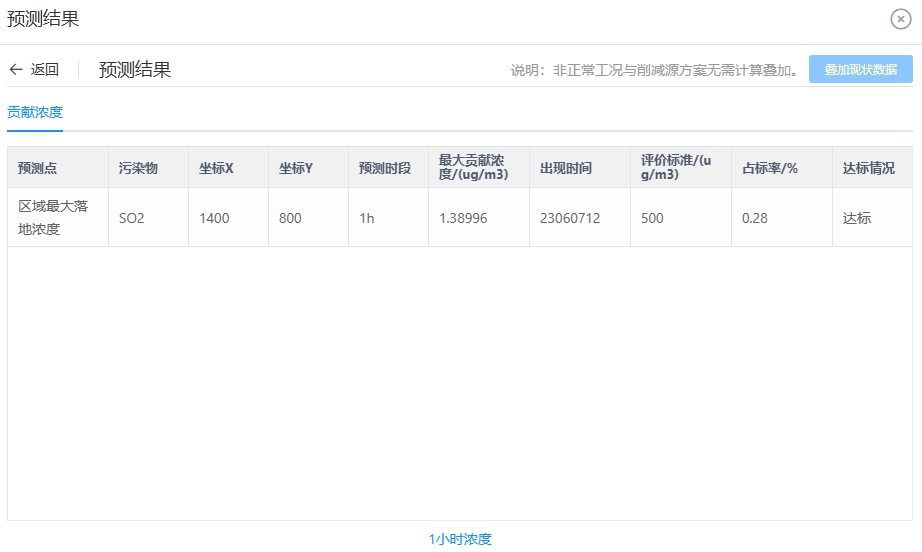
未维护现状监测数据或“气象数据周期”与“环境质量现状数据周期”不一致,点击“叠加现状数据”按钮会提示信息,用户需要按照提示信息进行修改后再进行操作。

已维护现状监测数据且“气象数据周期”与“环境质量现状数据周期”一致,点击“叠加现状数据”按钮会提示用户进行二次确认,用户确认后进行叠加,最终获取“叠加浓度”数据。
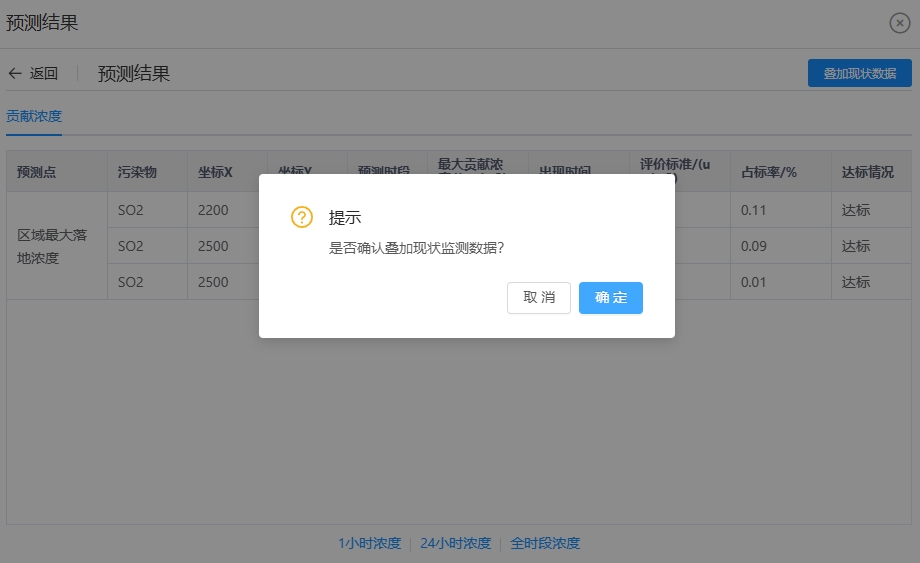
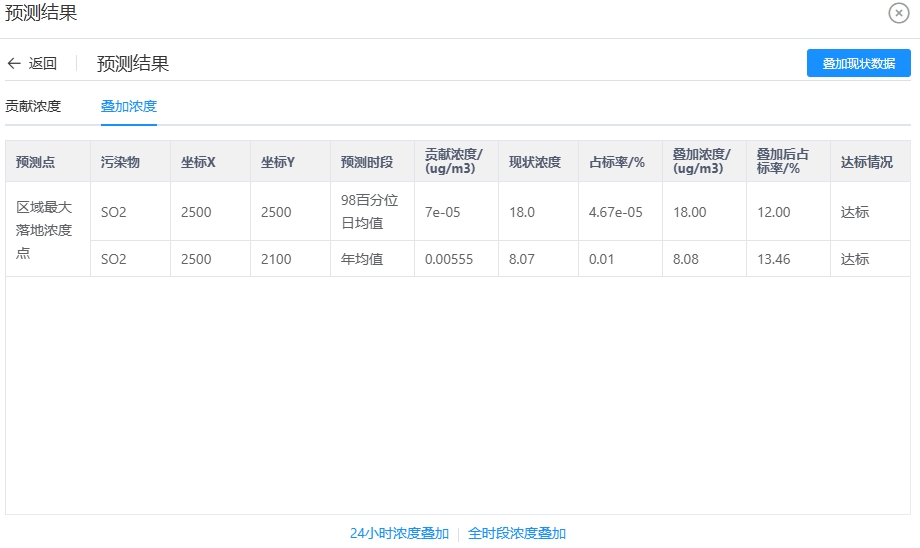
点击列表下方的“1小时浓度”、“24小时浓度”、“24小时浓度叠加”等按钮可查看对应的浓度图预览,浓度图支持下载。
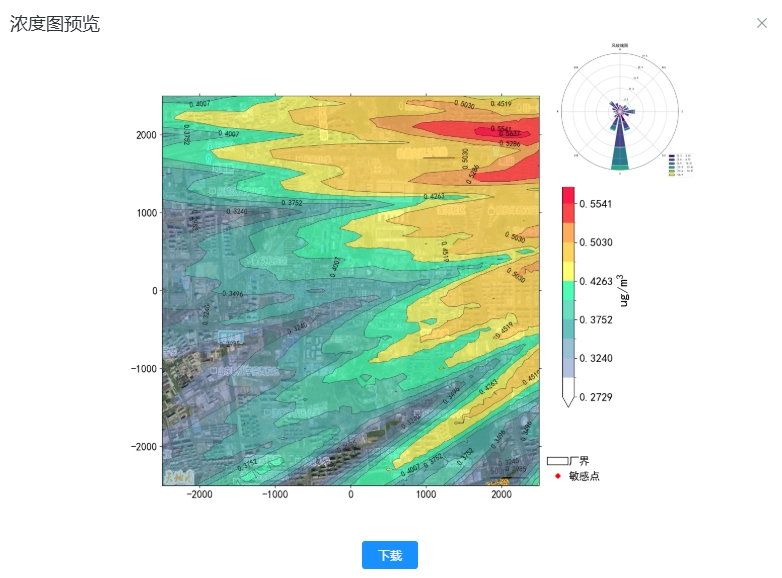
- 查看日志
对于“计算中”状态的数据,可以通过“查看日志”功能实时查看计算过程;对于“计算失败”状态的数据,用户可以通过“查看日志”功能了解计算失败的原因,从而调整参数配置。
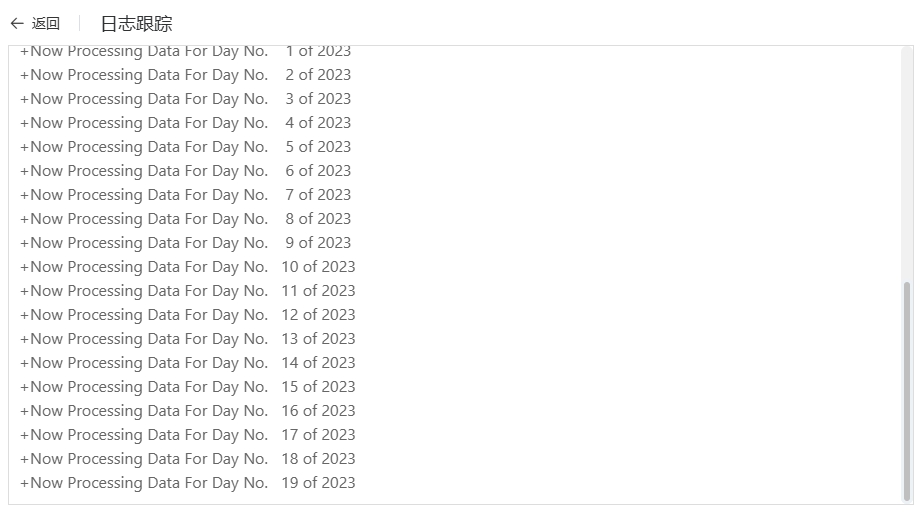
- 终止计算
对于“计算中”状态的数据,可以通过点击操作列“终止计算”按钮终止计算。
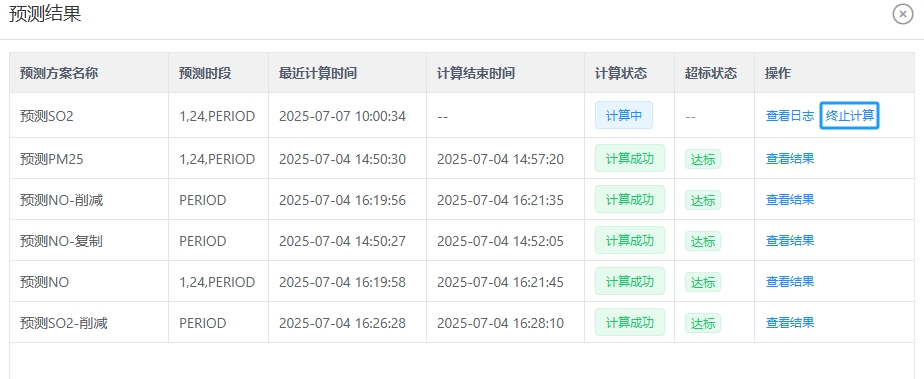
“终止计算”后计算状态变为“计算失败”,通过“查看日志”可看到失败原因为“用户手动触发终止计算”。
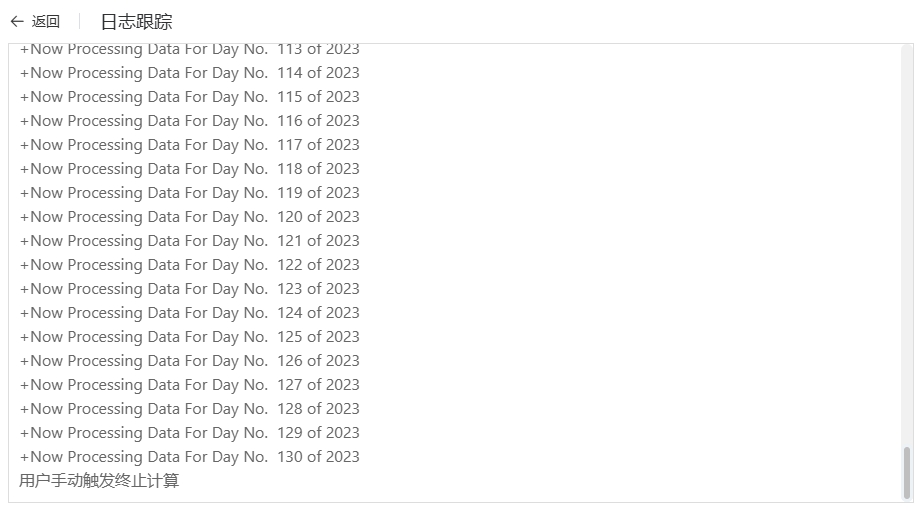
- 计算防护距离
若 “计算成功” 的预测方案显示 “超标” 状态,需点击 “计算防护距离” 按钮完成防护距离计算,否则导出报告时将缺失防护距离结论。点击该按钮后,系统将跳转至专用的 “防护距离方案” 配置页面。用户填写完成信息后,点击 “保存” 即可完成方案创建,系统会自动启动计算流程。
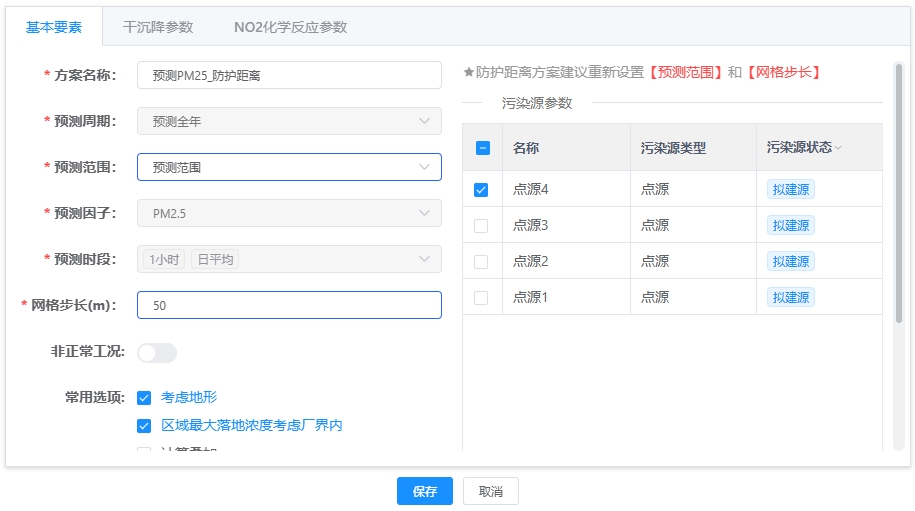
当防护距离方案显示 “计算成功” 后,用户在预测结果页面点击 “查看结果”,即可查看 “防护距离” 预测图。
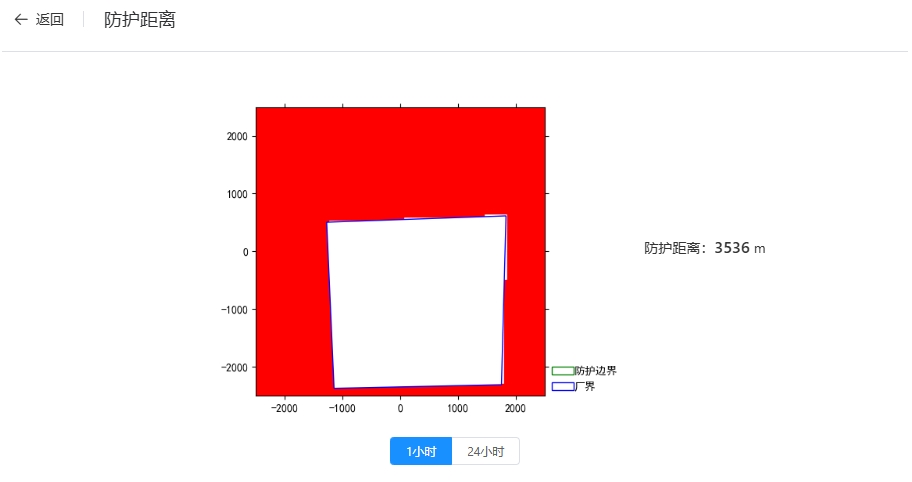
- 删除预测结果
对于“计算失败”状态的数据,用户可以点击操作列“删除”按钮进行删除操作。
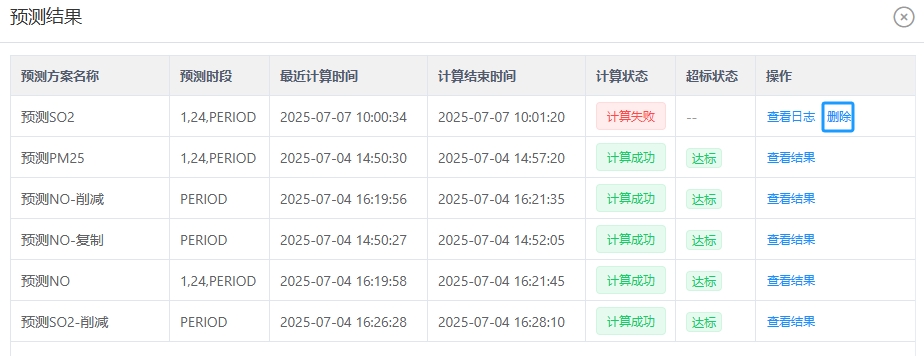
# K值计算
用于项目K值计算。点击“添加”按钮新增一条“K值变化评价方案”,需要选择项目贡献值计算方案、区域削减源贡献值计算方案进行“变化评价”。每个“K值变化评价方案”都支持多次“变化评价”,每次结果都会进行保留,不需要的历史记录建议删除,否则会全部导出到报告。
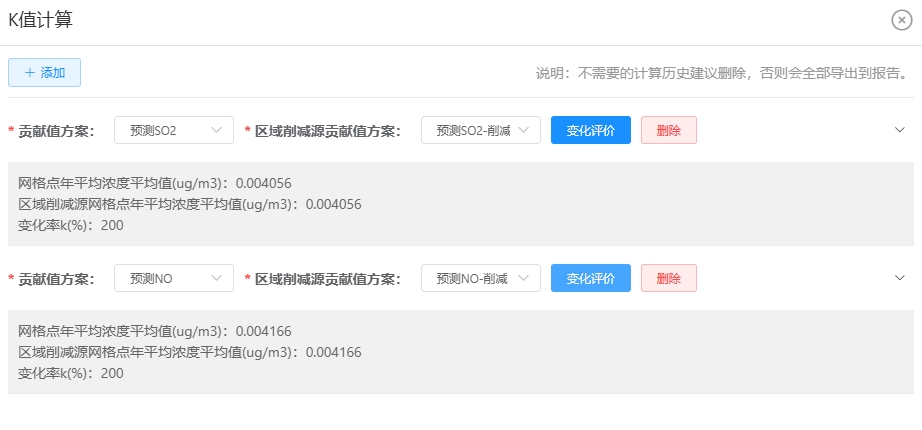
污染物相同的“K值变化评价方案”,直接在原方案进行重新评价。
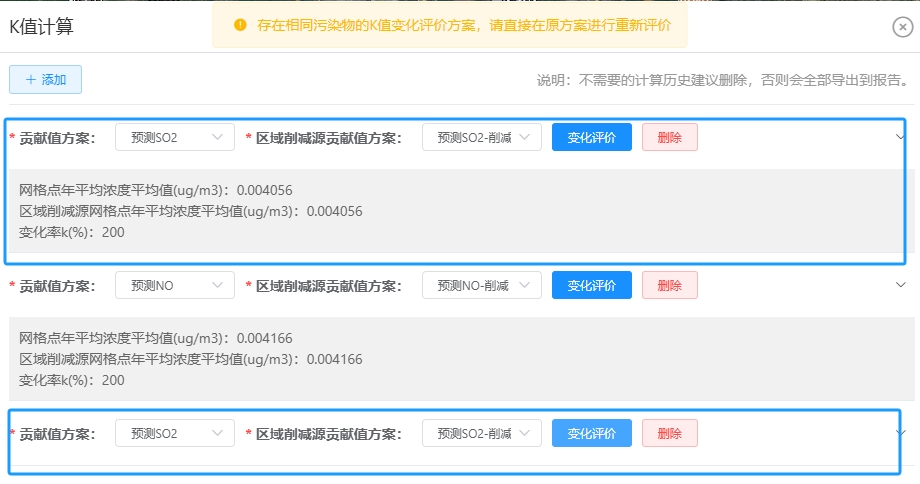
# PM2.5二次计算
当建设项目满足SO2+NOx >= 500条件时,需要做二次计算。二次计算需要选择PM2.5一次污染方案、SO2前体物污染方案、NO2/NOx前体物污染方案,目前系统默认SO2转换系数为0.55 ,NO2/NOx转换系数为0.48。系统对每个方案的下拉框数据进行了过滤,只能够选择已经计算过的相关前体污染物的方案。
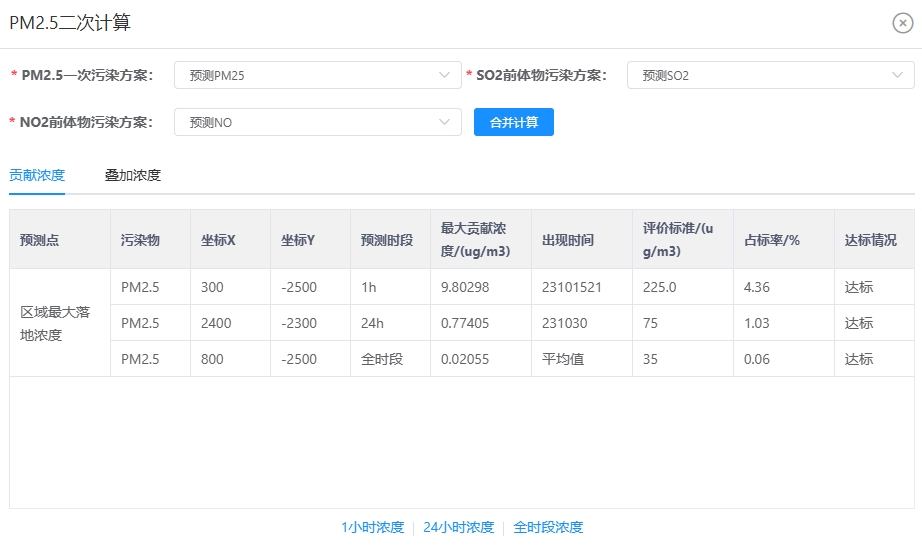
# 计算任务
由于计算硬件资源有限,系统设置了两种计算策略。对用户级,对于同一个系统用户,一次只能启动一个计算任务,只有一个计算任务完成后,才能启动下一个计算任务;对系统级,设置多用户并发计算限制,超过限制,系统通过设置排队策略进行等待,以保证“计算中”项目的计算速度。目前,系统并发阈值设置为3,即允许多个用户并发计算的数量控制在3个以内,超过限制即进入等待模式。用户可以通过“计算任务”模块查看当前处于等待执行的任务情况,可以随时点击“取消”按钮取消等待中的任务。
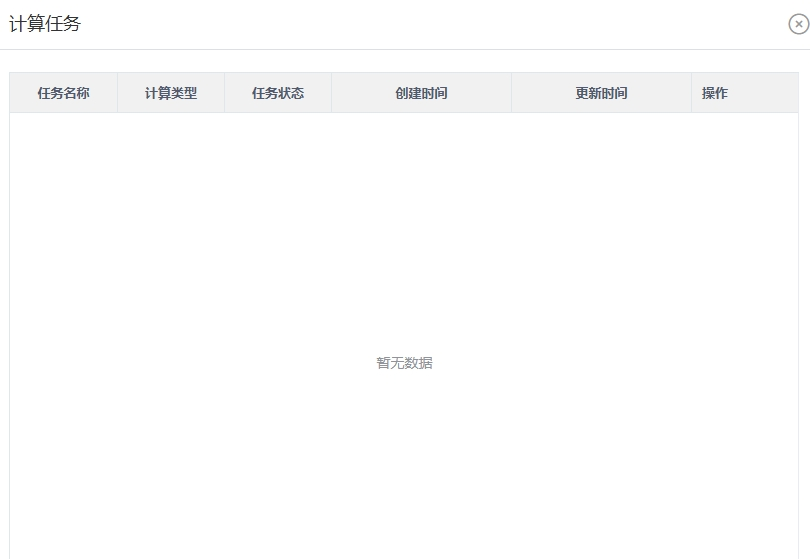
# 导出报告
当您完成上述所有信息的维护,点击一键导出,即可获取报告。
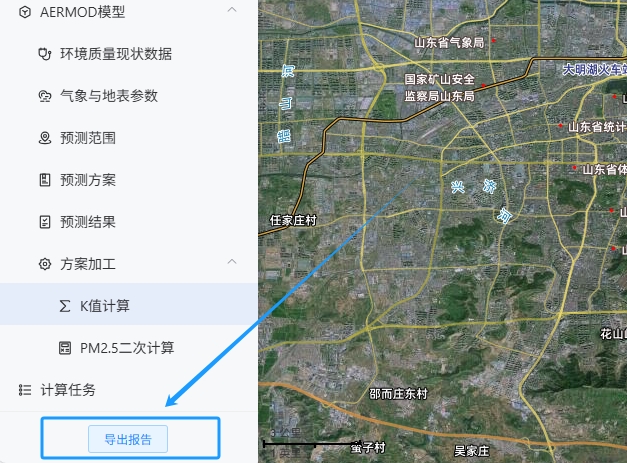
导出的报告样式,可参考下方示例图。